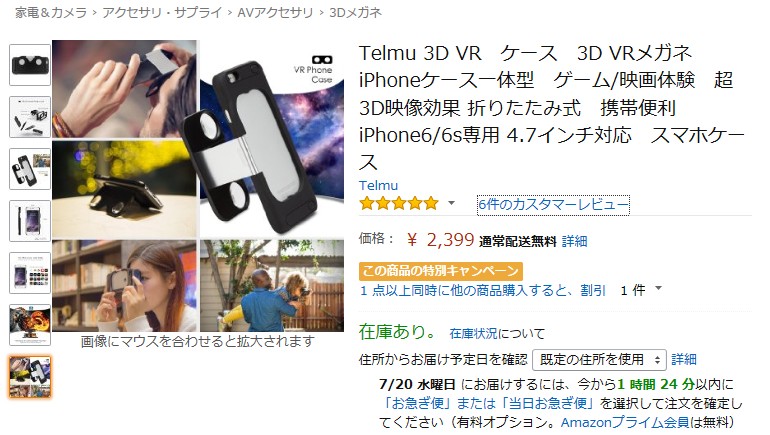3D動画鑑賞方法
3Dエロスが配信する立体写真と立体ムービーは、3Dテレビや3Dパソコンをはじめ、タブレットやスマホ、ニンテンドー3DS、HMD、裸眼交差法、アナグリフなど、全ての視聴デバイスと視聴方法でお楽しみいただけるマルチフォーマットで配信しています。 ただし、ニンテンドー3DSや偏光方式の3Dテレ及びモニタービなど、既に入手が困難となったものも多いため新時代の3D鑑賞機器とその使用方法に関しては「3D関連最新情報」のコーナーをご覧ください。
- 3Dエロスの鑑賞方法(その1)最も手軽なスマホゴーグル・HMD版を見る(没入感が凄い/108円から)
- 3Dエロスの鑑賞方法(その2)ニンテンドー3DS版を見る(メガネ不要の裸眼3D)
- 3Dエロスの鑑賞方法(その3)PlayStation VRで見る
- 3Dエロスの鑑賞方法(その4)3Dスマホ版を見る(メガネ不要の裸眼3D)
- 3Dエロスの鑑賞方法(その5)ステレオスコピックプレーヤー版及び3D対応テレビ・パソコン版を専用メガネで見る
- 3Dエロスの鑑賞方法(その6)各社の3Dテレビで見る(324円の3D対応HDMIケーブル1本でOK)
- 3D情報弱者なあなたのための『ステレオスライドショー』使い方講座
- オマケ情報安くて高機能になったメディアプレーヤーを3Dテレビに繋いで見る
- 3Dエロスがお薦めする最もコストパフォーマンスが高い「3D鑑賞デバイス」
- 最も重要なこと、それは誰でもスンナリ3Dに見えるわけではないという事実あなたは選ばれた75%か!
- 3D新時代の鑑賞方法結論から言えば、もはや20世紀の3D鑑賞方法は適切ではない!
- 3D鑑賞に必要な定番フリーソフトを集めよう作者たちは「神」と崇められ世界中で使われています!
- 裸眼交差法1円もお金を掛けずにフルカラーで綺麗な立体に見える方法・プロには必須テク
- 赤青メガネのアナグリフ法雑誌のオマケなどの赤青メガネで立体視する方法
- 平行法用の立体視ビューアーを使用する費用は3,465円
- 有機ELパネル使用のソニー「HMZ-T1」などの3D対応ヘッドマウントディスプレイ(HMD)を使用する費用は安価なもので3万円台から、ハイビジョン画質は6万円ぐらいから
- メーカー製3Dノートパソコンを使用する
- これから発売される製品を使用するようやく21世紀らしい製品が登場か
3Dエロスの鑑賞方法(その1):最も手軽なスマホゴーグル・HMD版を見る(没入感が凄い/108円から)

3Dエロスがマルチ・フォーマット配信する中でも2015年現在最も注目すべきものがスマホゴーグル・HMD版です。
なぜこのスマホゴーグル・HMD版に注目すべきかと言うと、2015年現在、最も手軽に3Dコンテンツをフルカラーで見ることができる方法だからであり、 スマホの機種は問わず、アンドロイドでもiPhoneでもOKだからです。 そしてゴーグルは既に様々な価格と仕様のものが販売されており、アマゾンでは送料込み560円 100円ショップのキャンドゥやセリアで税込み108円のものからあります(2017年11月修正・補足)。
3Dムービーのファイル形式は「平行法横並び(サイドバイサイド)」「フルアスペクト比率16:9」「H.264/MP4」、解像度は「1920x540ピクセル」です。 写真集もムービー同様の配置のフルハイビジョンのJPEGです(旧作は4:3ですが、その方がスマホ・ゴーグルでは大きく美しく鑑賞できます)。
もちろん高級仕様でGalaxy S6/S6 edge専用の「Gear VR」や2016年春に発売予定の「Oculus Rift」 製品版でも見ることができます。
ここでは、Oculus RiftやGear VR等の専用機の使用者は元々HMDに関する知識が豊富という前提で省き、初心者向けに108円から2000円程度の安価なスマホゴーグルについて解説します。
使い方は超簡単!
- 1 3Dエロスからスマホゴーグル・HMD版のムービーや写真集をダウンロードして解凍し(PCに保存してからそれをスマホにコピーすることを推奨)、
- 2 ゴーグルの左右仕切りとスマホ画面の中央が合うようにセットし、
- 3 お使いのスマホ標準のプレーヤーでフルスクリーン再生させて覗くだけです。

アプリは不要です。 もちろん有料のスマホ・ゴーグル用アプリを使えば、360度視界に対応した映画館で見ているような鑑賞も可能ですし、 様々な無料アプリや専用コンテンツが現在どんどん開発・公開が進んでいますので、より高度な使い方に興味のある方は色々と調べてみると面白いです。
さて、3Dエロスとして特にお勧めするゴーグルは限定していませんが、強度の近視や老眼など視力に問題のある人は「ピント調整」できるものを、画質にこだわる人は「ガラスレンズ」のものを、長く使いたい人はダンボール製よりもプラスチックなどの素材のものを、見ながら両手を使いたい人はヘッドベルト付きのものを選びましょう。 視力に問題がなく、画質もそこそこ見られれば良い程度であればプラスチックボディーにヘッドベルトも付いた最新版(6インチまでのスマホ対応のものでアマゾンで送料込み1,600円程度)で十分だと思います。(例えばコチラの製品※クリックして商品説明ページへ)
■スマホ・ゴーグルと同時に揃えたい絶対便利なBluetoothリモコン!

実はスマホ・ゴーグルは1940年代から製品化されていた携帯型の銀塩フィルム版ステレオ・ビューアー以上に便利かつ綺麗に立体写真を観ることができ、多くの人が実は3Dムービーよりも静止した立体写真に対して、その不思議な空間感覚や被写体の質感やフリーズ感に感動を覚えます。だから150年以上昔から現在に至るまで、世界中(日本は除く)に非常に多くの立体写真マニアが存在し、専門の博物館も多数あり、アメリカのように国家を挙げて貴重な歴史的映像記録として立体写真を収集・保管・公開していたりします。
なのでスマホ・ゴーグルも立体写真ビューアーとしての機能を使わないのは非常にもったいないことです。
しかしながら、スマホ・ゴーグルにスマホをセットしてしまうと当然ながら画面タッチ操作ができなくなります。
ムービーの場合は一度スタートしたらそんなに操作せずに済みますが、3D写真集を自分のペースでコマを進めたり戻したりすることはできず面倒です。
そこであると便利というか、スマホ・ゴーグルと併せて絶対にお勧めなのがiPhoneでもアンドロイドでも使えるBluetoothリモコンです。
アマゾンで検索すると送料込みで500円程度から色々と発売されています。ゲーム重視の高額なものもありますが、目的がスマホ・ゴーグルでの3D視聴だけがメインならばボタンの少ない安価な物の方が使いやすいと思います。
機種によって割り当てられたボタンの機能は様々なようですが、写真の形のものの場合は、立体写真アルバムファイルの選択と表示開始がシャッターボタン、コマの進めと戻りは円形ボタンの右向きと左向きのボタンです。
スマホのホーム画面から全てをリモコンで操作するのは難しいので、アンドロイドの場合は標準アプリの「ギャラリー」と3D立体写真集のフォルダーを開くまでは画面タッチ操作で行い、最初の画像の左右センターをゴーグルのセンターに合わせてセットしてから蓋をして、以後、リモコンで操作するのが良いでしょう。
リモコンに慣れてしまうともう無くてはならなくなりますし、エロに限らず、世界中の多くの立体写真をスマホ・ゴーグルで観たくなります。
アマゾンで2016年7月6日現在の売れ筋HMDゴーグルとリモコンのセットの価格(価格は変動します)※クリックして商品説明ページへ

スマホ用HMDは機種が非常に増えました。ピント調整できるものは2,000円以上からのようです。カスタマーレビューをよく読んで選びましょう。
2016年7月現在でピント調節機能付きでレビュー結果が良く(ただし★5はサクラと思われる)比較的安価な製品は例えばコレ※クリックして商品説明へ
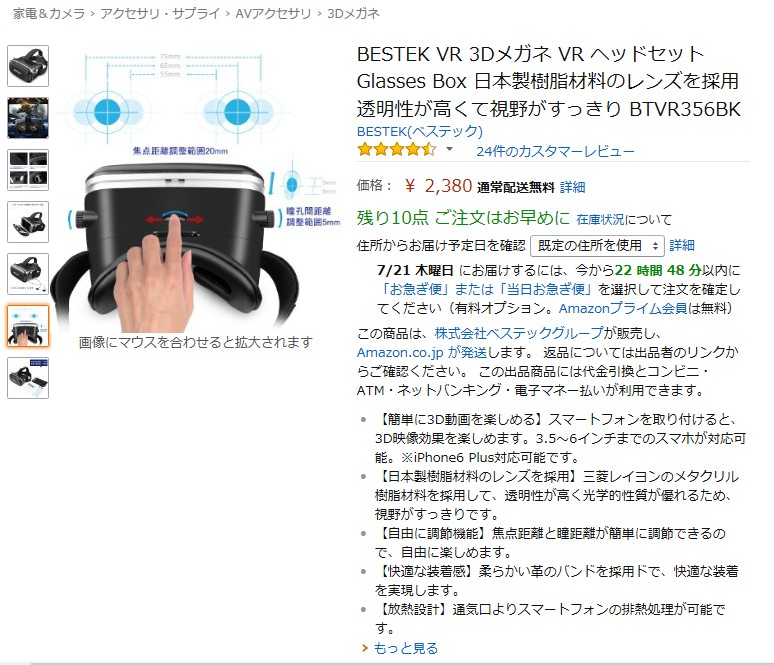

また、ゴーグルタイプではなくサクっとスマホがセットできて直接画面タッチで操作が行え、かつ、折畳み可能なステレオビューアーも1800円で発売されています。

販売元:ステレオアイ:Holga製 ステレオ3Dビューア (135-3DCV)
http://www.stereoeye.jp/shop/index.html
■iPhone 6/6s専用折り畳みレンズ内臓ケースのパクリ製品?が早くも日本発売:2,000円台と意外と安い(2016年7月20日本件追加)
キックスターターで反響が大きく目標金額を大きく上回る資金を集めて2016年春に製品化に成功したiPhone 6/6s専用の折り畳みレンズ内臓VRケースでは「Figment VR」が有名だが(詳細はこちらをクリック)、早くもその丸パクリ製品なのかライセンス製品なのか「Telmu 3D VRケース」がアマゾンから買えるようになりました。iPhoneケースが一瞬で3DVRビューアーに変身するギミックさと価格を含めた手軽さが優れた製品です。(「Telmu」は他に焦点調節機能付きのゴーグル型も販売しています)
旅行情報の「じゃらん」などスマホHMD用の360度映像をネットでどんどん配信する企業も増えてきましたし、エンタメ関係を含めて2020年の東京オリンピックに向けてさらに増えていくと思われますが、それらをゴーグルにセットするといった面倒な手間無く、どこでもサクッと見たり人に見せたりできるのがこの製品の最大のウリです。※クリックして商品説明ページへ
■ついに100円ショップでもスマホ用HMDやビューアーが買えるようになった(2017年11月本件追加)
2014年頃からアマゾンなどにも登場したスマホ用の簡易なHMDやビューアーは急激に安価競争となり、2017年夏にはついに100円ショップのセリアでダンボール製カードボードが発売され、秋にはキャンドゥでもスマホに取り付けてサクっとVRや3Dを見られるビューアーもなんと「108円」で発売されました。どちらもピント調整機能は無いので人によってはピントが合いにくい場合もありますが、レンズはどちらも明るく歪みも少なく、十分に3DエロスやDMMの国内版VRアダルトを楽しむことが出来ます。

これらのスマホゴーグルやビューアーのメリットは、「お使いのスマホと安価なゴーグルで見られること」「のぞき見している感・没入感が強い」ことです。 その反面、ゴーグルによっては曇ったり重さが気になったり、また、虫眼鏡同様の接眼レンズでスマホの画面を拡大して見るため、スマホ自身の解像度に大きく依存し、ドットが気になることがありますが、 それでも2005年ごろに10万円以上したHMDよりも遥かに綺麗かつ大画面で3D鑑賞でき、今後のVR技術の発展に伴って将来のゲームやエロを大きく変える可能性があります。
補足情報
2012年にOculus Rift プロトタイプが発表されて以降、海外では大企業の参入が相次いでいるスマホゴーグルやHMDですが、その原理は150年以上昔からの「ステレオ・ビューアー」そのものです。 それを「接眼レンズに超広角レンズや魚眼レンズを使えば広い視野を得られるけど周辺部で画像が歪んで使えない、なら、元の映像を逆に歪ませて表示すれば周辺部まで正しく表示できて広い視野のHMDを安く作れるのではないか」というアイデアを思いついたのがOculus Riftを開発した当時19歳のパーマー・ラッキー君。 そしてそれは昔からの3Dマニアにとっては良い意味で先祖返りした上で現在の映像処理技術やスマホ技術等で高性能・高画質(まだ銀塩フィルムには遥かに劣るが)に進化したものだと感じています。 ただし、ゲームと一部のアダルト、医療、遠隔操作、軍事などの分野を除いて、過去のステレオ・ビューアーやHMDと同じ運命をたどりフェードアウトするかもしれません。 要は装着する面倒さを打ち消すだけのコンテンツと手を使わずに操作できるアプリとコストパフォーマンスに掛かっていると思います。

3Dエロスの鑑賞方法(その2):ニンテンドー3DS版を見る(メガネ不要の裸眼3D)

全世界で4千万台以上普及し、NEWモデルから追加されたフェイストラッキング機能でクロストーク(左右の映像がかぶったゴーストのような状態)がほとんど無くなり見やすくなったニンテンドー3DS(LLを推奨)でメガネ不要でそのまま立体で見ることができます。
ただし、ニンテンドーは専用3Dムービーのための開発環境をオープンにしていないため、再生するには少々手間が必要であり色々と制限があります。
ムービーのフォーマットはニンテンドー3DS専用の3D-AVI、静止画はMPO形式で、解像度は共に片側400x240ピクセルです。
実際の見方の手順は以下の説明ページをご覧ください。
http://www.3d-eros.net/nintendo3ds/nintendo3ds-how-to-view.html
ニンテンドー3DS版の特徴は「メガネ不要で立体に見える」「両手が使える」ことですが、専用ムービーファイルの容量がバカでかく、1ファイル9分59秒かつ1GBの制限があり、見るための手間が掛かる割には画面が小さいため立体感はイマイチという弱点もあります。
3Dエロスの鑑賞方法(その3):PlayStation VR で見る

ソニーのPlayStation VR (「PSVR」と省略)発売以降、お客様から『PSVRで再生ができない、方法が分からない』といったお問合せを数件いただいております。
そのつど個別にご回答させていただいておりましたが、改めてこのコーナーに掲載することといたしましたので、参考としていただければ幸いです。
ただし、こちらにはPSVR環境がございませんので、実機での検証は出来ておりませんので、あくまでも参考としてご自信の責任においてお試しくださるようお願いいたします。
PSVRの標準プレーヤーソフトでは、3Dエロスのような一般的な「サイドバイサイド」型式の3D映像再生に対応していないようですので、「Littlstar VR Cinema」 というPSVR向けフリーソフトのご利用で再生できる可能性がございます。
Littlstar VR Cinemaの設定方法は以下のサイトをご参照ください。
●ご参照ページ:http://www.ps4pro.jp/entry/2017/03/25/180000
●Littlstar VR Cinema の公式ダウンロード先:https://store.playstation.com/ja-jp/product/UP8821-CUSA06120_00-JPPS400000000001
あらかじめ上記のソフトをPlayStationにインストールしておき、PCで3Dエロス各作品のマルチフォーマットの内の 『.mp4 for 3DTV & 3DPC etc』(3Dテレビ版) をダウンロードしてください。
オリジナルファイルは念のためそのまま保存し、そのコピーをUSBメモリに作ったうえでファイル名を短く「3dtv_xxx_3dff_sbs.mp4」に変えてからPlayStation 本体に挿し、Littlstar VR CinemaとPSVRヘッドセットにて再生をお試しください。
 (注:上記の短縮ファイル名中の「xxx」 は3桁の作品番号)
(注:上記の短縮ファイル名中の「xxx」 は3桁の作品番号)
上記のファイルを確認後にも、コマ落ちや再生不可となる場合は、フルHDな3Dテレビ版よりも軽い『.zip for 3D Smart Phone』版をダウンロード及びZIPを解凍し、上記同様に、オリジナルは念のため保存し、コピーした方のファイル名を、「3dsmp_xxx_3dff_sbs.mp4」に変えてお試しください。
(但し、この場合はフルHDの3Dテレビ版と比べて画質が落ちてしまいます)
なお、上記はあくまでも参考までにお知らせしておりますため、繰り返しになりますが、ソフトのダウンロードやご利用方法につきましては、お客様ご自身の責任において行なっていただきますよう、宜しくお願い申し上げます。
3Dエロスの鑑賞方法(その4):3Dスマホ版を見る(メガネ不要の裸眼3D)

2010年から数年間発売されていた裸眼3D表示ができるスマートホン向けの「平行法ハーフ・サイドバイサイド」「H.264/MP4」形式の3Dムービー(解像度は裸眼3Dスマホの最大解像度に合わせた1280x720ピクセル)とMPO形式の写真集です。
これを見るにはニンテンドー3DSのような面倒な手間は要らず、3Dエロスから3Dスマホ版コンテンツをダウンロードして解凍し(PCで行う事を推奨)、 できたファイルを3Dスマホにコピーし、標準装備の3Dプレーヤーで再生するだけです。
3Dスマホは各キャリア向けシャープ製のものとAU向けの台湾HTC製のものしかありませんでした(それでも数十機種あります)。 現在ではヤフオクなどからの入手となりますが、例えばHTC製のEVO 3Dなどは2千円程度で落札できることが多いようです。
3Dスマホ版の特徴は、同じ裸眼3Dとはいえニンテンドー3DS版とは違って「H.264/MP4で軽く」「解像度は1280x720ピクセルとDVDより高画質」「ファイル名がほぼ自由で管理がしやすい」ことですが、 ニンテンドー3DS(LL)よりもさらに画面が小さいので立体感がイマイチです。
なお、シャープ製3Dスマホ内臓の3Dカメラは接写ができませんがHTC製EVO 3Dはテーブル上の食べ物や人の顔のアップを撮る程度の近距離まで撮影が可能なので、 裸眼3Dビューアー兼日常のスナップ撮影用3Dカメラと考えれば非常にコストパフォーマンスが高いと思います。
★2018年5月現在120ドル前後で購入できて6インチIPS液晶の解像度が 2560 x 1440ピクセルと非常に高画質な裸眼3Dスマホ「PPTV KING 7S」があり、3Dエロス最高画質の3Dテレビ版1920x1080ハーフSBSをそのまま高画質で見ることができる。それについては「3D関連最新情報(2018年5月20日付け)」を参照されたい。

3Dエロスの鑑賞方法(その5):ステレオスコピックプレーヤー版及び3D対応テレビ・パソコン版を専用メガネで見る

3Dエロスをはじめ海外の3Dアダルトサイトやネット上に400本以上存在する3D映画などを見る場合も含めて基本中の基本的な鑑賞方法であり、2015年現在もなお最善の3D鑑賞デバイスと言えるパソコン前提の方法です。 なお、ウィンドウズ・パソコンを想定して説明いたしますので、マックの場合は仮想Windows化ソフトなどでウィンドウズ環境にしてください。
3Dエロスは次のパソコン用3D動画フォーマットで3Dムービーを配信しています(コレ重要)。
- 1H.264/MP4形式(主に3Dパソコン・3Dモニター及び3Dテレビ向け)
ハーフ・サイドバイサイド平行法配置(横幅半分で左右正配置):ファイル名は"3dtv_xxx-xxxxxx.mp4" - 2デュアル・ストリームWMV形式(2D環境では2D表示)
左右フルハイビジョン画質だがStereoscopic Player か NDIVIA Video Player専用:ファイル名は"dual_xxx-xxxxxx.wmv"
1のH.264/MP4形式については現在販売されているとんどのパソコンでも再生自体は可能です。 ただし、そのまま再生したのでは単に「横並びで縦長の映像(ハーフ・サイドバイサイド)」でしかありませんので、お使いの3Dパソコン、3Dモニター、3Dテレビの取説に従って3D表示させてください。
3D対応プレーヤーはお使いの3D対応パソコン、3Dモニター、3D対応HMDに最初から同梱されている場合や無料ダウンロードできる(NDIVIA製グラフィックカード搭載パソコンはNDIVIA Video Playerをダウンロード可能)場合があります。 上記のStereoscopic PlayerとNDIVIA Video Playerなら3Dエロスのどの形式の動画も正しく再生できます(H.264/MP4については別途コーデックが必要な場合があり、後述します)。 問題は3Dプレーヤーが同梱されていない場合やNDIVIA以外のビデオカード搭載のためにNDIVIA Video PlayerをダウンロードできないPC環境の場合ですが、その場合もStereoscopic Player 無料版をダウンロードしてインストールすれば全ての形式を見ることが出来ます(ただし無料版には5分間の再生時間制限があるため、5分以上の動画は途中から分割再生する必要があります)。 再生時間制限も無いフリーソフトとしては3Dマニアには定番の「ステレオスライドショー」(SSS)がありますが、2のデュアル・ストリームWMVの3D再生は出来ません。ステレオスライドショーの詳しい使用方法は後述します。
ステップ1 まずお使いのパソコンがH.264/MP4等の動画を再生できるか確認する
お使いのパソコンがH.264/MP4形式のムービーを再生できるかを確認してください。再生できない場合は2のコーデックパックをインストールしてください。
ステップ2 コーデックパックをインストールする
H.264/MP4形式は圧縮率が高い割には高画質なのでデジタルテレビ放送やスマホ用動画配信をはじめ多くのサイトで使われており、Windows7以降はそのままでH.264/MP4形式の再生が出来るようですが、 現在もなお最大ユーザー数のXPではH.264/MP4はそのままでは再生できません。が、無料で頒布されているコーデックパックをインストールすることで、H.264/MP4を含めて多くの形式の動画を再生することが可能となります。現在最も使われており3Dエロスもお薦めのコーデックパックは「K-Lite Codec Pack」です。 K-Lite Codec Pack のダウンロード先とインストール方法などは「K本的に無料ソフト・フリーソフト」(http://www.gigafree.net/media/codecpackage/klitecodecpack.html) などを参考に行ってください。 これでXPパソコンでもStereoscopic Player、 NDIVIA Video Player、ステレオスライドショーでH.264/MP4形式の3D動画を再生することが可能となります。
ステップ3 3Dパソコンまたは3Dモニターの操作方法に従ってそのまま再生する
あとはお使いの3Dパソコンや3Dモニターの操作説明書に従って再生すればOKです。例えば偏光3D方式のパソコンモニター「三菱 Diamondcrysta WIDE RDT233WX-3D(BK)」などの場合は、1のH.264/MP4形式のハーフ・サイドバイサイドファイルをWindows Media Playerなどで再生し、フルスクリーン表示状態でモニター側リモコンの「3Dボタン」を押せば3Dで見られます(ステレオ入力形式はデフォルトで「ハーフ・サイドバイサイド」「左目用映像が左側」になっているので通常はそのまま3Dボタン押しで大丈夫なはずです)。 もしも立体感が逆の場合はリモコンで「左右スワップ(入れ替え)」を行えばOKです。
ステップ4 3Dプレーヤーソフト(Stereoscopic Player または NDIVIA Video Playerの場合)で再生する
NDIVIA 3D VISION Kit同梱やNDIVIA製グラフィックカード搭載パソコンで無料でダウンロードできる「NDIVIA Video Player」はドイツの3dtv.atが開発・販売している「Stereoscopic Player」をOEMしたもので、基本操作方法は全く同じです。3Dエロスでの最高画質であるのデュアルストリームWMVを再生するにはこのStereoscopic Player(NDIVIA Video Player)が必要となります。無料版のStereoscopic Playerには5分間の再生時間制限がありますが、同じ無料でもNDIVIA Video Playerには再生時間制限はありません。その代わりNDIVIA製ビデオカード搭載パソコンとNDIVIA 3D VISION対応のモニターでなければ当然ですがソフトを正常に動かすことはできません。それではStereoscopic Player(NDIVIA Video Player)の基本的な操作方法をStereoscopic Player無料版の画面を基にデュアルストリームWMV形式の3D動画を再生する方法を説明します。まずはソフトのダウンロード先;
-

ステレオスコピック・プレーヤー
ドイツの「3DTV.at」" (サイトは英語ですがプレーヤーは日本語版に言語を選択できます) -

NDIVIA Video Player
NDIVIAの日本語ページの「ドライバーダウンロード」ページからダウンロード可能
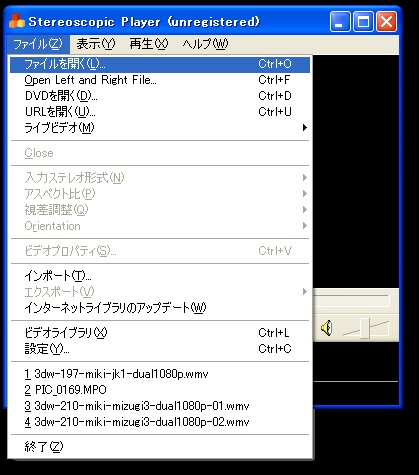
1 Stereoscopic Playerで再生したいデュアルストリームWMVファイルを開きます
現在3Dエロスではファイル名を見ただけで3D形式の違いが分かるように以下のように明確に区分して配信しています。
動 画
①dual_318-hinata-china1-208-1080p-01.wmv 最高画質のStereoscopicPlayer用デュアルストリーム版
②3dtv_318-hinata-china1-208-1080ph.mp4 3Dテレビ用ハーフ・サイドバイサイド版(PC兼用)
③3dsmp_318-hinata-china1-208-720ph.zip 裸眼3Dスマホ用ハーフ・サイドバイサイド版(解凍すると頭に[[3D]]が付きます)
④3ds_318-hinata-china1-208-2030-06-20-avi-01.zip ニンテンドー3DS専用版分割ファイル(解凍すると偽装年月日組み込みの「erosxxxx.AVI」になります)
⑤3dhmd_318-hinata-china1-208-1920x540pf.mp4 HMD及びスマホ3Dゴーグル用フル・サイドバイサイド版
写 真
⑥photo_3dtv-208-hinata-china1-1080ph.zip 3Dテレビ用ハーフ・サイドバイサイド版
⑦photo_3dsmp-208-hinata-china1-1280x720p-mpo.zip 裸眼3Dスマホ用MPO版
⑧photo_3ds-012-hinata-china1-208-2030-06-21-mpo.zip ニンテンドー3DS用MPO割(解凍すると偽装年月日組み込みの「erosxxxx.mpo」になります)
⑨photo_3dhmd-208-hinata-china1-1920x540pf.zip HMD及びスマホ3Dゴーグル用フル・サイドバイサイド版
例えば上記の場合の①は「新3Dエロス・ウィークリーの318番『猫柳ひなた/チャイナドレス1』のデュアルストリームWMV縦の解像度1080ピクセル版の分割ファイル1番」を表しています。
なお、2006年のサイト開設当時の「交差法フルアスペクト版」はリニューアル後は配信しておりません。裸眼交差法でご覧になりたい方は3Dテレビ用ハーフ・サイドバイサイド版を「ステレオスライドショー(SSS)」などのソフトで表示スタイルを「交差法フルアスペクト」にしてご覧ください。
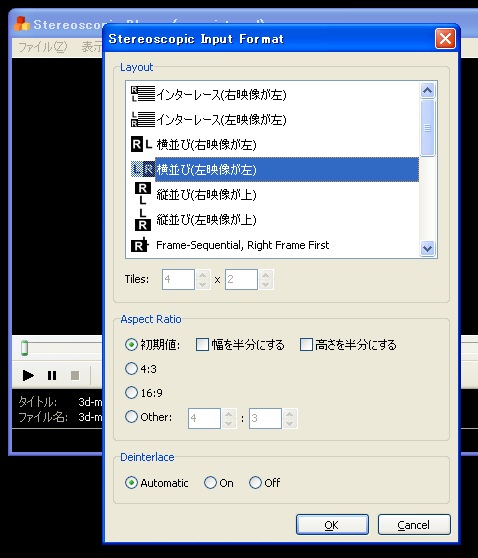
2 再生する3D動画のステレオ形式を指定します(後からでも直せます)
なお、例に挙げているデュアルストリームWMVの場合は、ソフト側が自動認識してそのまま正常に3D再生が始まります。
図解ではデュアル・ストリームWMV形式以外の3D動画を開こうとした場合に表示されるもので、3Dエロスの配信コンテンツの場合は、3Dテレビ用の「3dtv_xxxxxxx1080ph.mp4」ファイルの場合なら図のように「横並び(左映像が左)」を選択します。
3Dエロス以外のサイトでは上下に配置した「トップ・アンド・ボトム」形式も少数ですがあり、その場合は「縦並び(左映像が左)」を選択します。なお左右の位置は後からでも修正できます。
なお、「インターレース」や「Frame-Sequential」形式による配信を行っている3Dアダルトサイトは現在ほとんどありません。
2010年の頃はネット上に様々な形式の3D動画が混在していましたが、現在ネット上では「ハーフ・サイドバイサイド/縦の解像度が1080pか720pのWMV、H.264/MP4、MKV(マトローシュカ)」がほぼデファクト・スタンダードになっています。
また、Stereoscopic Playerは一度再生したファイルの指定形式などが記憶され、次回の再生からは設定無しでファイルを開くと同時に再生が始まります。
- ・現時点では、ファイル管理が面倒な「左右2画面独立配信方式」以外で左右フルハイビジョンの最高画質で3Dムービーをネット配信できる唯一の方法がデュアル・ストリームWMV形式だから。
- ・3D初心者はご存知ないかもしれないが、2010年まではパソコン上で3Dを楽しむ人の9割以上が「Stereoscopic Player同梱のZALMANモニター」か「NDIVIA Video Player同梱のNDIVIA 3D VISION KIT」環境であり、その両者ともデュアル・ストリームWMV形式を問題なく再生できるから。
- ・ZALMANモニターやNDIVIA 3D VISION KIT環境でない人にとっても「Stereoscopic Playerフリー版(未登録版)」でも5分間ごとの分割再生でデュアル・ストリームWMVの視聴が可能だから。
- ・パソコンのグラボがNDIVIA製ならば無料でフルスペックの「NDIVIA Video Player」をダウンロード使用できるから。
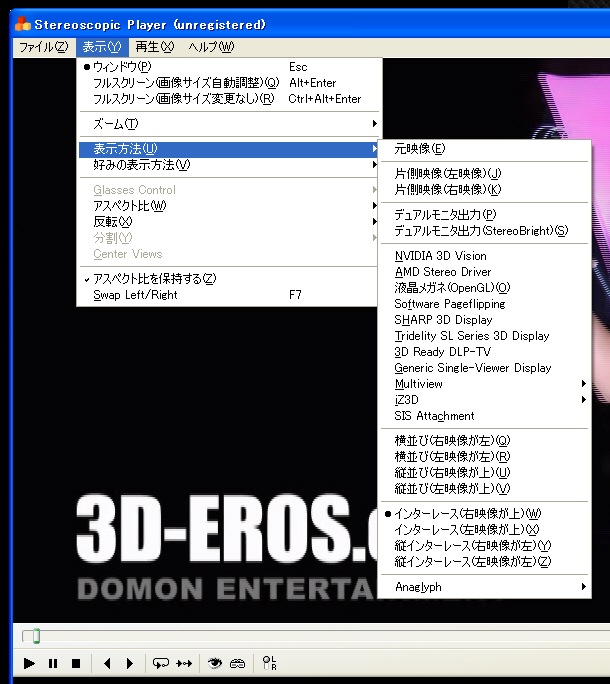
3 表示するステレオ形式を指定します(後からでも直せます)
次にお使いの3Dパソコンや3Dモニターの方式に合わせた表示方法を設定します。
図の例では3Dモニターが「三菱 Diamondcrysta WIDE RDT233WX-3D(BK)」などの偏光方式の場合です。
なお、このStereoscopic Player 無料版と違って、NDIVIA Video Player の場合はあくまでもNDIVIA向けOEMソフトなので、上の方の「NDIVIA 3D VISION」しか選択できないようになっています。
このサブメニューで、例えば「今日は2Dで見たい」ような場合は「片側映像(左映像)」を選べばサイドバイサイドやデュアルストリームWMVの左側映像のみを再生表示します。
また、再生時のアスペクト比もここで指定します(後からでも変更可能です)。3Dエロスの場合は基本的に16:9が正しいアスペクトです。ハリウッドの3D映画などでは1.33(あるいは1.37):1(スタンダード)、1.85:1(ビスタ)、2.35:1(シネマスコープ)などがありますので、それに合わせて「数値入力」もできます。
以上の設定を終えて、下のプレイボタンをクリックすれば再生が始まり、画面上でマウスをダブルクリックすればフルスクリーン表示になります。
もし左右が逆で立体感が逆に表示された場合は、もう一度ダブルクリック(もしくは「ESC」ボタン押し)してメニューやタスクバーが見えるようにして、眼のアイコンの右隣のLRボタンをクリックすれば左右が入れ替わります。
同様に再生したらアスペクト比がおかしく横幅が半分に詰まっていたり、逆にビロ〜ンと間延びしてしまった場合も、この「表示メニュー」から「アスペクト比」を開いて設定を直してください。
以上で「Stereoscopic Player(NDIVIA Video Player)」を使った再生方法の説明は終わりです。
なお、Stereoscopic Player は、下表のとおり、現在これだけ多くの3D入力形式と3D出力形式に対応しています。
ここで言うサイド・バイ・サイドやオーバー/アンダー(トップ・アンド・ボトムのこと)はフルアスペクトもハーフもOKです。もちろん左右別々に保存されたファイルを同時に読み込む方式にも対応しています。
2013年から話題となったOculus Rift にも早々と対応しています(ただし既存の3D映画観賞用ですのでヘッドトラッキングには対応していません)。
「横インターレース(Column Interlaced)」は一般的な偏光3Dモニター用出力形式、「縦インターレース(Row Interlaced)」は既に製造販売を完了したI.O.DATAの「Rock Vision 3D」などの視差バリア裸眼3Dモニター向けのモードです。
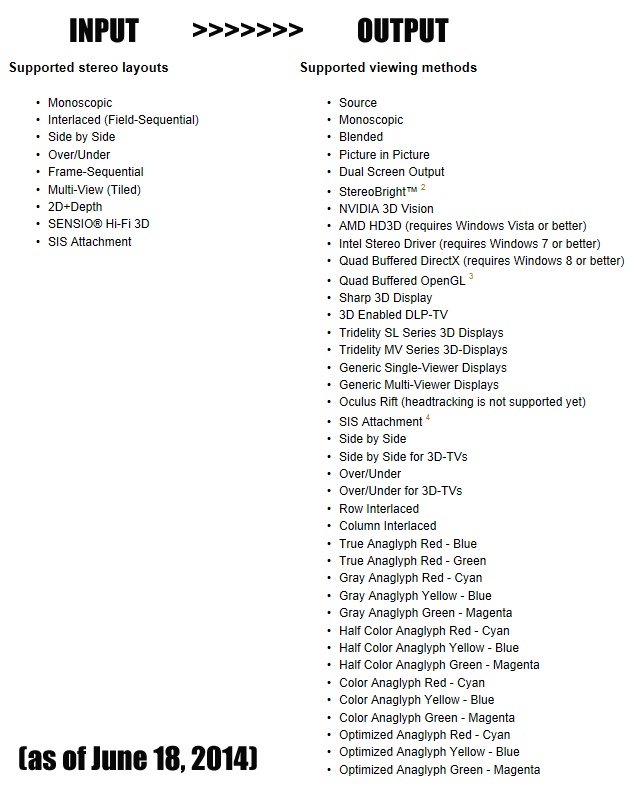
|
ここで一言; なぜ3Dエロスはデュアル・ストリームWMV形式の3Dムービーも配信するのか (2013.06.29加筆)2013年以降、ネット上でデファクトとなった「ハーフ・サイドバイサイド」形式以外にも3Dエロスが「デュアル・ストリームWMV」形式の配信に拘る理由は次のとおりです。 つまり、2010年以降に3Dを始めた人々が、例えば三菱やLGの偏光方式の3DモニターやNDIVIA 以外の液晶シャッターメガネしか持っていない場合でも、それ以上お金を掛けずに、無料の「Stereoscopic Player」で最高画質の左右フルハイビジョン(偏光方式の場合は縦解像度は1/2ですがハーフ・サイドバイサイドと違って横方向はフル1920ピクセルです)な3Dムービーを見ることができるようにとの思いからです。 |
ステップ5 フリーな3Dプレーヤーソフト「ステレオスライドショー」で再生する
さて、「Stereoscopic Player(NDIVIA Video Player)」は、3Dブルーレイと同じように左右フルハイビジョン解像度なデュアルストリームWMVを再生できる唯一の3Dプレーヤーなので、 3Dエロスを高画質で見たい場合には必須のソフトですが、「エロはサイドバイサイドで十分だし、写真集も連続してペラペラと3Dで見たい」という人が多いと思います。そんなニーズにピッタリなのが次に紹介する日本が世界に誇るフリーソフト「ステレオスライドショー(SSS)」です。 その使い方は後述します。
3Dエロスの鑑賞方法(その6): 各社の3Dテレビで見る(税別300円の3D対応HDMIケーブル1本でOK)

2013年以降最も多いご質問が『3Dテレビで見る方法を教えて』です。2010年に各社がこぞって発売した3Dテレビですが、専用の3D対応ブルーレイプレーヤーもしくはソニー・プレイステーション3を繋いで「3Dブルーレイを見る」方法か、BSやCS放送の3D番組を見る方法しか説明されていないのが問題の原因です。ご質問者の中には、わざわざブルーレイに焼いてから3D対応ブルーレイプレーヤーで見なくてはいけないのかといった人も多くいらっしゃいますが、実は300円のHDMIコード1本でOKです。ここでは、各社の3Dテレビで3Dエロスや他の3Dアダルトサイト等のコンテンツを簡単に見る方法を説明いたします。なお、3Dエロスや他の3Dアダルトサイトを見たいと考えていらっしゃる人はコンテンツをウェブからダウンロードできる、つまり100%パソコンをお持ちでいるという前提で説明を行います。その場合はパソコン側にHDMI出力端子があれば100円ショップ「ダイソー」の税別300円の「3D対応HDMIケーブル(1.5m)」1本でOKなのです。
ステップ1 まずお使いの3Dテレビがパソコンやタブレットに接続可能か確認する

各社の3Dテレビには、パソコンのモニターとしても機能するように「パソコンとの接続端子」が装備されています。その端子は「アナログD-Sub」、「DVI」、「HDMI」などがあります。 3Dテレビの機種によっては、「DVI接続の場合は1920x1080ピクセル表示が出来ない」ものもあります。また、HDMI接続の場合でもパソコンを繋いだときは1920x1080ピクセル表示が出来ないものも一部にあるようです。その場合、画質は劣化しますが、3Dテレビ側の「スケーリングアップ機能」でフルスクリーン表示にできるはずです。また、機種によっては有線LANや無線LANでパソコンやルーターとリンクして動画や静止画を表示できるものもあります。まずは、お使いの3Dテレビがパソコンと繋がるか、その場合の表示解像度はどうかを確認してください。 なお、私が使っている最安値25,800円だった32インチ3DテレビでもHDMI接続で1920x1080ピクセル表示が可能ですので、メジャーメーカーの3Dテレビなら大丈夫なはずです。
ステップ2 お使いのパソコンやタブレットが3Dテレビに接続可能か確認する
同様にお使いのパソコン(デスクトップ、ノートパソコン、タブレットを問わず)が3Dテレビに繋がるかを確認します。最近のノートパソコンの多くは、例えばWindows 8や7をインストール済みのものでも3万円程度で購入でき、HDMI端子で3Dテレビに繋がり、1920x1080ピクセルの表示が出来るものが多いですが、D-SubやDVI端子しか無い場合には、3Dテレビを「クローン外部モニター」として繋いだ場合の解像度を確認してください。HDMI出力端子のあるパソコンの場合も同様に「クローン外部モニター」として繋いだ場合の解像度を確認してください。1920x1080ピクセル、32ビットフルカラーで表示できれば全く問題ありません。 私がメール専用に常用している数年前に発売されて現在は製造販売完了の「オンキョー製3Dノートパソコン」はHDMI出力端子はあるものの、外部出力時の解像度は最高でも1360x768ピクセルでしか出力できませんが、3Dテレビ側のスケーリングアップ(フルスクリーン・モード)で、問題なく3D動画や3D静止画の再生表示が行えています。
また、WMVやH.264/MP4形式の動画を再生可能で、かつ、ミニHDMIで1920x1080ピクセル出力可能な1万円程度のアンドロイド・タブレット(中華製など)でも 「パソコンにダウンロードした3Dエロスの3Dテレビ用や3Dスマホ用のハーフ・サイドバイサイド動画をタブレットにコピー ⇒ HDMIで3Dテレビに繋いでフルスクリーンで再生し、3Dテレビ側の3Dボタン押し」で3Dで見ることができます。(GADMEI製8インチ・アンドロイドタブで検証済み)
お使いのデスクトップ・パソコンにHDMI出力端子が無い場合やDVI出力時の3Dテレビでの解像度が低くてスケーリングアップ機能でも正しく3Dに見えない場合は、 「DVI⇒HDMI変換アダプター」を使って試すか、HDMI端子付きで1920x1080ピクセル・32ビットフルカラー出力ができて安価なグラフィックカードに替える方が良いでしょう。
あるいは後述の「オマケ情報その1」のように、安価でH.264/MP4対応・HDMI 1080p出力可能な「メディアプレーヤー」なら4千円以下の支出で、グーグルのクロームキャストやその中華製コピー製品ならさらに安価にワイヤレスで3Dテレビで見られるようになります。
なお、3Dテレビと接続するHDMIケーブルは、100円ショップ「ダイソー」で1.5m/税別300円の「3D対応HDMIケーブル」で問題なく表示されています。
ステップ3 3Dテレビの接続設定を「クローンディスプレイ」にする
パソコンと3Dテレビとが接続できたら、パソコン側の「画面のプロパティー」から外部モニターとして3Dテレビの解像度と接続方式を設定します。その際、お使いのパソコンに搭載されているグラフィックカードのメーカー(オンボードを含む)によって設定画面は様々ですが、参考までに私のデスクトップ・パソコン(Windows XPと7のデュアルブート自作機)の場合を図解します。
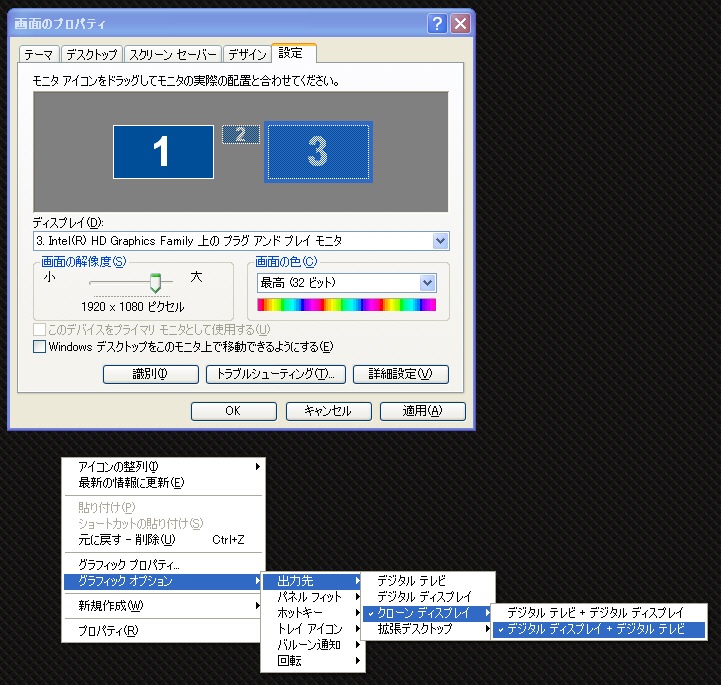
ウィンドウズXPの「画面のプロパティー」の「詳細」タブと「グラフィックオプション」を開いた状態です。
私の場合はこの自作機ではゲームはしないので、グラフィックカードはマザーボードにオンボードのインテル製チップです。
また、私の場合は「1メインモニター:三菱 Diamondcrysta WIDE RDT233WX-3D(BK)」、「2USB接続の裸眼3DサブモニターI.O.DATAの"Rock Vision 3D"」、 「3最安値25,800円の32インチ偏光3Dテレビ」の3台のモニターを繋いでいるのでこのように表示されます。
Rock Vision 3DはUSB接続かつDisplay Link社のグラフィックドライバーで動いているので、サブモニターとして認識はされていますがグラフィック・オプション画面には表示されません。
この設定で、メインモニターである三菱3Dモニターと3Dテレビとは「クローン」として全く同じ画面が表示されています。
あとは、前章の「3D対応パソコンまたは3Dモニターや3D対応HMDで見る」での説明と同じです。3Dテレビを単にパソコンモニターとして扱えば良いだけです。
パナソニックやソニーをはじめ各社が最初に発売した「フレームシーケンシャル+液晶シャッターメガネ方式」の場合も、その後発売された偏光方式も、3Dエロスの「3Dテレビ用ハーフ・サイドバイサイド」動画はパソコンでWindows Media Playerなどでそのままフルスクリーン再生表示して3Dテレビ側の「3Dボタン」を押せば3Dで見られるはずです。 3Dテレビの機種によってはテレビ側の初期設定で外部入力からのステレオ形式を「サイドバイサイド」に設定しておく(またはリモコンでメニューやサブメニューからサイドバイサイドを選ぶ)必要がある場合もありますが、一度設定すればOKなはずです。 3Dスマホ用のハーフ・サイドバイサイド動画も同様に3Dテレビで見ることが出来ますが、3Dスマホ版は解像度が最大1280x720ピクセルしかないので画質は良くありません。
3Dスマホ版や撮影カメラ自体の解像度が1280x720ピクセルしかない旧作は最大表示解像度が1280x720ピクセルしかないので1920x1080ピクセルの3Dテレビ版やデュアルストリーム版より画質が劣っていますが、国内の3DアダルトDVDの最大解像度 720x480ピクセルよりは倍程度良い解像度で見ることができます。 なお、3Dテレビが偏光方式の場合なら、画面は小さくなりますが、ステレオスライドショーの「当倍表示」モードで本来の解像度で綺麗に見ることができます。
3D情報弱者のための『ステレオスライドショー(SSS)』使い方講座
![]()
さて、2ちゃんねるなどでは、当3Dエロスの昔の作品が横伸びするし立体感が逆で正しく再生できないといったような3D初心者によるカキコミがありますが、当3Dエロスは、現在一般的となった 「ハーフ・サイドバイサイド」形式を3DテレビやYouTube3Dが採用するはるか以前の2006年から開設しており、当時も今も、3Dの王道は、画質を低下させない 「フル・サイドバイサイド」もしくは「左右2ファイル」形式なのです。そのため、当3Dエロスの作品は、マルチフォーマット配信のために2011年になってから3Dテレビ版である「ハーフ・サイドバイサイド」かつ「平行法配置(左側が左目用・ 右側が右目用)」を加えるまでは、3D静止画も3Dムービーも、タテヨコのアスペクト比が正しいフル・サイドバイサイド、かつ、多くの3Dマニアが習得している 裸眼交差法でそのまま立体視可能な「交差法配置(左側が右目用・右側が左目用)」で配信してきました。 これが本来の定番3Dフォーマットであり、3D愛好家の間や上映会などではこのフォーマットが多く使われてきました。現在のハーフ・サイドバイサイドは放送やDVD規格などの横幅制限のある規格内に左右2画面を無理やり押し込めるための技法に過ぎません。
ここでは、3D定番の再生専用フリーソフト「ステレオ・スライドショー」(略称はSSS-エスエスエス)で フル・サイドバイサイドもハーフも交差法も平行法も、鑑賞環境に応じた適切な表示形式で見るための簡単な使い方を説明します。
SSSの特徴
- 1 SSSは、パソコン用液晶シャッターメガネ方式、偏光方式3Dモニター、ヘッドマウントディスプレイ、3Dテレビ、視差バリア裸眼3Dモニター、昔からの赤青メガネなどそれぞれに応じた最適なフォーマットで出力・表示することができます。
- 2 SSSは、I.O.DATA製の"Rock Vision 3D"やフジフィルム製の"FinePix Real 3D V3"などの裸眼3Dサブモニターに縦インターレース映像を出力する隠しモードがあります。
- 3 SSSはサイドバイサイド形式の3D静止画・3Dムービーの両方を連続的に再生することができます(1つのフォルダーに静止画とムービー混在の場合もOK)。
- 4 SSSはフジフィルムやニンテンドーが採用している3D静止画「MPO」形式も、3Dムービー「3D-AVI」形式も直接再生することができます。
- 5 SSSはタテヨコのアスペクト比が正しい「フル・サイドバイサイド」も横幅が1/2に圧縮された「ハーフ・サイドバイサイド」も正しいアスペクト比に直して再生することができます。
- 6 逆に、現在の3Dテレビなどの「ハーフ・サイドバイサイド」しか再生できない機器のために、フル・サイドバイサイドをリアルタイムに横幅1/2に圧縮して再生することができます。
- 7 上記の機能を組み合わせることで、例えば、ニンテンドー3DSで撮影した3Dムービーファイルを変換することなく、そのまま3Dテレビや裸眼3Dサブモニターで再生表示させることができます。
- 8 再生中にタイムシーケンスバーを表示させて、フルスクリーンのままで先送りしたり戻したりすることができます。
- 9 再生中に3Dムービーの任意の位置をサイドバイサイドの3D静止画としてキャプチャーすることができます。
- 10 上記の機能のほとんど全てがショートカットキーで操作できます。
以上のような機能は、プレーヤーソフトとしては当たり前のようでありながら、他の3Dプレーヤーでできるソフトは有料・無料を問わずありません。なお、3Dエロスはフルカラーに拘っているので、以下の使い方説明では赤青メガネによるアナグリフ方式については簡単ですし省略します。
SSSの使い方その1:3Dファイルの開き方とフルスクリーン表示
- 1 SSSを立ち上げ、メニューの「ファイル」⇒「ステレオ映像を開く」もしくは左右別ファイルの場合は「左右の映像を開く」⇒ 3D静止画や3Dムービーが入ったフォルダー(カードリーダーでもOK)を指定して見たいファイルを開く。H.264/MP4ファイルが表示されない場合はメニュー一番下の「ファイルの種類」を「All Files (*.*)」を選ぶと表示され選択可能となります。
- 2 3D静止画や3Dムービーを保管したフォルダー(カードリーダーでもOK)をイクスプローラーで開き、見たいファイルを「右クリック」 して「プログラムから開く」⇒「ステレオスライドショー」を選択して開く。
- 3 フルスクリーン表示:「Enter」キーを押すごとにフルスクリーン表示とソフト枠表示
SSSの使い方その2:再生表示方法の設定
- 1 パソコン用液晶シャッターメガネのNDIVIA 3D Visionの場合 ⇒ メニュー「ステレオ形式」から「3D VISION」を選択またはショートカットの「F8」キーを押す
- 2 パソコン用偏光3Dモニターの場合 ⇒ メニュー「ステレオ形式」から「インターレース表示」を選択またはショートカット「F4」キーを押す
- 3 I.O.DATA製"Rock Vision 3D"などの裸眼3Dサブモニターの場合 ⇒ 隠しショートカット「Shift+Enter」キーでサブモニターに表示させる。「Enter」キーでメインモニターに戻る
- 4 3Dテレビの場合 ⇒ メニュー「ステレオ形式」から「横並び表示」を選択またはショートカット「F9」を押す
- 5 3D対応ヘッドマウントディスプレイの場合 ⇒ 3Dテレビ同様にメニュー「ステレオ形式」から「横並び表示」を選択またはショートカット「F9」を押す
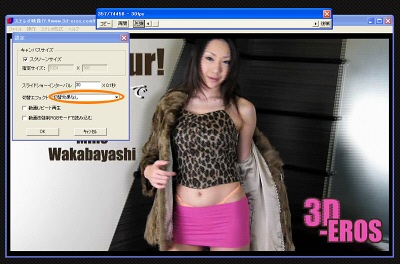
留意事項
3Dの場合は静止画のスライドショーの設定で「切替エフェクト」は「切替効果なし」の方が圧倒的に見易く疲れが少ないと思います(お好みですが)。 私は「なし」に設定しています。(クリックすると偏光モニターの場合での拡大画面が開きます。タイムシーケンスバーは「C」キーで表示・非表示になります。)
SSSの使い方その3:アスペクト比率の設定
- 1 3Dエロス旧作のサイドバイサイド・フルやフジフィルムやニンテンドー3DSのMPO静止画、3D-AVIムービーなどのデュアル・ストリーム・フルを3Dテレビで見るために横幅を1/2に圧縮して見る ⇒ ショートカット「Ctrl+Mキー」を押す
- 2 YouTube3DやDVDなどのハーフ・サイドバイサイドを3Dモニター、ヘッドマウントディスプレイ、裸眼3Dサブモニターなどのために横幅2倍に引き伸ばして見る ⇒ ショートカット「Shift+Mキー」を押す
SSSの使い方その4:左右の入れ替え
- 交差法から平行法へ、または、平行法から交差法へ左右を入れ替えて逆視を補正する ⇒ アルファベットの「X」キーを押すごとに左右が入れ替わる
SSSの使い方その5:写真スライドショーと手動送りと戻し、ムービーのスタートとストップ、頭から再生
- 1 写真スライドショーの開始 ⇒ アルファベットの「A」キーを押してスタート、再度押して停止
- 2 手動送りと戻し ⇒ スペースキー押しで進み、BackSpaceキー押しで戻し
- 3 ムービーの手動スタートとストップ ⇒ マウスの左ボタンをクリックごとにスタートとストップ
- 4 ムービーの頭に戻って手動再スタート ⇒ マウスの右ボタンをクリックごとに頭に戻って再スタート
SSSの使い方その6:タイムシーケンスバーの表示とキャプチャー
- 1 タイムシーケンスバーの表示 ⇒ アルファベットの「C」キーを押すごとに表示と隠し
- 2 静止画キャプチャー ⇒ ムービーの任意の位置で「停止」ボタンでポーズさせて「コピー」ボタンでキャプチャー。ファイルはクリップボードにコピーされるのでお使いの画像ソフトに貼って処理
SSSのよく使うショートカット等まとめ
| F8 | NDIVIA 3D VISION用のフレームシーケンシャル・モード |
| F4 | 三菱やLG等の偏光3Dモニター用横インターレース・モード |
| Alt+F4 | Rock Vision 3Dなどの視差バリア裸眼3Dサブモニター用縦インターレース・モード |
| Enter | フルスクリーン表示 再押しでソフトフレーム表示に戻る |
| Shift+Enter | USBサブモニターへの出力切り替え 「Enter」でメインモニターに戻る |
| スペースバー押し | 次の静止画やムービーファイルに進む |
| BackSpaceキー | 前の静止画やムービーファイルに戻る |
| マウスの左ボタン | ムービーの停止と再開 |
| マウスの右ボタン | ムービーの頭に戻って再開 |
| Xキー | 左右の入れ替え |
| Cキー | ムービー再生時のタイムシーケンスバーの表示 再押しで隠し |
| Shift+Mキー | サイドバイサイド・ハーフの横幅を2倍にして表示 |
| Ctrl+Mキー | サイドバイサイド・フルの横幅を1/2にして表示 |
以上、SSSは個人やあるいは3D愛好者の上映会などでサイドバイサイドな3D静止画や3Dムービーを再生するのは非常に簡単に使えるフリーソフトです。そのかわり、フルハイビジョン画質の3Dムービーをコマ落ちなく再生するには、使用するパソコンのCPUやグラフィックカードの性能がある程度高い必要があります。また、冒頭で述べたように、実サイズからフルスクリーンに拡大・縮小スケーリングを行った場合に、Windows Media PlayerやStereoscopic Playerに比べて 画質が少し劣るという欠点があります。
DVDやブルレイによる3Dコンテンツ、ソニーTD10やビクターTD1で撮影したMVCファイルも直接再生するには有料ソフトの定番「Stereoscopic Player」が PowerDVDなどよりも最も汎用性が高く、3Dマニアには必須のソフトですが、30ユーロしますのでPayPalなどを使い慣れている人でなければ購入すらできません。 よって、一般のレベルの人が、3Dエロスやネット上に無数にあるサイドバイサイド形式の3Dコンテンツを楽しむにはSSSで十分だと言えます。
オマケ情報: 安くて高機能になったメディアプレーヤーを3Dテレビに繋いで見る



1920x1080ピクセル出力ができるHDMI搭載ノートパソコンやタブレットが無く、3Dテレビとデスクトップパソコンの設置場所が離れていて、LAN接続機能も無い場合には、 価格が安く場所も取らない小型の「メディアプレーヤー」を使い、SDカードやUSBメモリー経由で3D動画や静止画をパソコンからメディアプレーヤーにコピーして渡し、 それを3Dテレビで見るのも1つの方法です。写真のものはアンドロイド4.0を搭載し、テレビ設置場所に有線LAN環境が整っていればウェブ閲覧もメールもできる 「スマートテレビっぽくなる」メディアプレーヤーで価格は7,999円(上海問屋)。 しかしWi-Fi無線LAN機能は無いようですので、どうせWi-Fi接続できないならアンドロイド要らないという場合(その方が多いと思いますが)はアンドロイド非搭載モデルなら3,999円です(上海問屋)。特に調べたわけではないので他のショップなどでももっと安価なものがあるかもしれませんし、 3Dエロスのコンテンツをタブレットやスマホ(スマホHMDゴーグルでも見るため)にコピーしている人や室内高速無線LAN環境が整っているならば、グーグルのクロームキャストならベッドやソファーに横になったままでスマホの中の3D映像や、離れたパソコン内の3D映像をワイヤレスで操作してテレビに映せるので便利です。 ここで重要なポイントは、 3Dエロスが配信する3Dテレビ用のハーフ・サイドバイサイドの動画のサイズが最大1920x1080ピクセル、形式が「H.264/MP4」だということです。ですから、1HDMIで1920x1080ピクセル出力ができること 2再生可能な動画形式に必ず「H.264、MP4」が含まれていること、が条件となります。接続ができて、3DエロスのH.264/MP4ハーフ・サイドバイサイド動画の再生が3Dテレビで問題なく行えれば、後は3Dテレビの「3Dボタン」を押せばOKなはずです(未検証)。
3Dエロスがお薦めするコストパフォーマンスが高い「3D鑑賞デバイス」
ここでは、3Dエロスがお薦めする「価格が安くても十分楽しめる初心者向け3D鑑賞システム」を紹介します!
日本では2010年から各メーカーが3Dテレビを鳴り物入りで売り出しましたがコンテンツ不足と情報不足のたために、「3D」という言葉だけが広まっただけで実際にはブームにもならずに幻の3Dブームは終わってしまいました。が、ハリウッドはもとより、欧米各国や中国・ロシアでは2012年夏のロンドン・オリンピックの3D中継も行われ、オランダ・フィリプス社とアメリカのドルビーの協同開発による高画質かつ大画面の『裸眼3Dテレビと放送規格』が公開され、ハリウッドを巻き込んで再び3D熱が高まっており、一般消費者の90%以上が次に買いたいテレビは3D機能付きと答えるというように、日本とは真逆の方向に進んでいます。2010年当時よりは少しはマシになったとは言え、2ちゃんねるをはじめ日本のネット上には誤った3D関連情報が氾濫し、一時期は一攫千金を狙った怪しい3D商品も増え、初心者の方々はエロを3Dで見たいけど何を買ったら良いか分からない状況が今でも続いています。逆に考えると、実際の3Dブームが起こらなかった日本では、2012年から、3Dテレビも3Dモニターも3Dスマートフォンも3Dカメラも国内在庫があふれ、 海外では考えられないようなメチャクチャ安い処分価格となり、まさに買い時でありました。 そこで、3D歴30年以上かつ3D研究団体やクラブにも参加している3Dエロスのテクニカル・ディレクターである私・藤山土門が、 現時点で初心者の方々に最もお薦めできる、価格が安くても十分に3Dを楽しめる鑑賞システムとそのお薦め理由を最初に掲載します。
1 お薦め度No.1は、560円から買えるスマホHMDゴーグルを1個買うだけ

2015年現在のお薦め度No.1はなんといっても「スマホHMDゴーグル」です。
その最大のメリットは、
- 「ダンボール製のものならアマゾンで送料込み560円からと非常に安価」
- 「iPhoneでもAndroid Phoneでもスマホの機種を問わない」
- 「他の3Dデバイスのようなクロストークが全く生じないので立体視しやすい」
- 「ヘッドベルト付きのものなら視聴中も両手が使える」
- 「360度映像を活かしたゲームなどのコンテンツも楽しめる」
からです。
ただし、そもそもスマホを持っていなければ使えませんし、お使いのスマホの解像度が1920x1080ピクセル以下だと画素が見えてしまい、また5インチ以下では画面が小さいために3D映像に没入して十分に楽しむ事はできません。
HTC製のスマホならばフルハイ・5インチ以上のスペックのものがヤフオクなどでは5,000円程度で入手できるのでお薦めです。
2 お薦め度No.2は、三菱 Diamondcrysta WIDE RDT233WX-3D(BK) [23インチ] 等の偏光方式3D対応モニターを1台買うだけ
-468x260.jpg)
最盛期には三菱、LG、HP、ASUS等から発売されていましたが2015年現在は新品での入手は困難ですが、最も見やすく、総合的なコストパフォーマンスが最も高いデバイスです。
その最大のメリットは、現在お使いのパソコンがWindowsマシン(デスクトップでもノートでも)で、外部モニター出力が1920x1080以上に対応していれば、 このモニターを1台買うだけで十分3Dを楽しむことができます。さらにお薦め理由を詳しく説明すると、
- 「出始めの頃に比べて非常に安くなった」
- 「OSは何でもOK、他に何も買い足す必要が無い」
- 「ほとんどの機種でRealDやMasterImage系3D映画館やイベントでもらえる円偏光メガネが使える」
- 「明るくチラつかないので長く見ても疲れが少ない」
- 「きちんとした立体感を十分に楽しむための最低サイズをクリアしている」
- 「普段は2Dモニターとして問題なく使える」
からです。
2chなどではこのRDT233WX-3Dのような偏光インターリーブ方式は「フル画素表示が出来ない」ことを理由にいまだにNDIVIAなどの液晶シャッターメガネ方式を推す人が居ますが、OS、グラフィックカード、 液晶モニターを指定のものにしなければダメですし、改善されてきたとはいえ、チラツキと暗さの問題は前世紀から残ったままですし、 メガネが壊れたり追加するにはそれだけで5千円以上掛かってしまいますので、あくまでもフル画素表示にこだわり、 小さい文字が出てくるゲームをよくする人や3D静止画専門の人にしか液晶シャッター方式は既に価値がありません。 実際、NDIVIA 3D VISIONはバージョン2で価格を安くし、さらに安く充電不要のワイヤータイプも売り出しましたが、ゲーマーの一部にしか売れていないようですし、 最先端のゲーマーは圧倒的な臨場感の「Oculus RIFT」という広視野角な3D対応HMDに興味の的が移ってしまっていて、いまさらNDIVIA 3D VISIONでもないといった状況です。
この3Dモニターのデメリット
しかしながら三菱RDT233WX-3D(後継機の234も)には「付属の円偏光3Dメガネの偏光角度が特殊なため、TOHOシネマズなどで使われているMaster Image社の100円の安価な3Dメガネは使えるものの 青紫のクロストークが発生する」という大きなデメリットがあり、三菱純正メガネは1個4,780円もします。内臓スピーカーもオマケ以下の音質のため、映画などを観る場合には別にスピーカーが必要です。また、3Dに重要な左右分離能力は、同じ偏光インターリーブ方式で非常に安価な3Dテレビ「PRODIA PRD-LH132B」よりも低く、クロストークが多いことが難点です(個体差があるようです)。
これらのデメリットを差し引いても、2015年現在なお、偏光方式3Dモニターが総合的に最も優れた立体視デバイスだと言えますので、新古品や程度の良い中古があれば手に入れておくことをお勧めします。その際、リモコンや3Dメガネ等の付属品が欠品でないものを選びましょう。
3 お薦め度No.3は、裸眼3Dスマートフォン『HTC EVO 3D』の新古・中古を1台買うだけ

HTC EVO 3Dは期待以上に裸眼3Dモニターが綺麗なので、画面サイズは小さいですが裸眼でチョイ見するには十分だと思います。 なのでお薦め理由は、
- 「安い」(中古なら2000円程度から)
- 「3D画質が非常に良くフルハイビジョン3Dも再生できる」(同価格帯のシャープ機では再生できない)
- 「内臓3Dカメラの実用性が十分に高い」(シャープ機は近接撮影で3Dが破綻してしまうがEVO 3Dは近接も撮影可能)
- 「PCからコンテンツの移動や管理が楽」
- 「何といってもスマホなのでWiFiサブ機としての利用価値が高い」
- 「デュアルコアCPUなので同価格帯のシャープ機よりもサクサク動く」
からです。
画質があまり良くはないフジフィルムの3Dデジカメ"FinePix Real3D W3"やステレオベースが狭すぎて立体効果が薄く 1m以内ではピントが合わず接写が出来ないソニー3Dブロギーの価格の半分以下なのに、 綺麗な裸眼3Dビューアーとしても、近接30センチまでの3D静止画も1280x720の3Dムービーも撮れる3Dカメラとしても、Wi-Fi接続してアンドロイド端末としても、 もちろんAUで電話契約をすれば音声通話可能なスマートフォンとして使えるわけで、 それが実質ゼロ円、オークションやネットショップで白ロム新品が2〜5千円台で入手可能なのですから、驚くほど超々ハイコストパフォーマンスな3Dデバイスだと言えます。
既に上記の三菱3Dモニターなどのパソコン用3D鑑賞システムをお持ちの方のサブの3Dビューアー兼3Dカメラとしてもお勧めです。カノジョとのデートでHTC EVO 3Dでハメ撮りし、帰宅してPCに繋いで23インチ3Dモニターや大きな3Dテレビでジックリ観たり、データをPCにコピーして編集したりするにも最適だと思います。
HTC EVO 3Dだけで撮影された3Dプロモーションムービーや同じくHTC EVO 3Dだけでアマチュアが撮影したショートムービーがYouTubeに多数アップされています。 ご自身で楽しむだけの非商用のハメ撮りとかならこのぐらいの画質で撮れれば十分だと思います。
4 お薦め度No.4は、偏光方式32インチ最安値25,800円の3Dテレビがお勧めだった!(残念ながら製造販売終了)

安値投売り状態だった各社3Dテレビの中でも特にイオンで2013年初頭まで2万円台で安売りされていた円偏光メガネ方式で32インチのPRODIA PRD-LH132Bシリーズは狙い目でした。TOHOシネマズの100円メガネが使えるのもメリット大。
パナソニックを筆頭にソニー、シャープ、東芝などがCMで大きな掛け声を上げただけで、値段が高くて、メガネがチラつく20世紀の古い方式の3Dテレビは日本では 全くブームにもならず、各社の3Dテレビは異常な安さの投売り状態でした。そんな中でも、円偏光方式の軽くてチラつかないメガネを採用し、映画1本・AV2本続けて見ても疲れが少なく、パーソナルサイズの32インチで、BSやCSの3D放送が見られ、パソコン用フルハイビジョンモニターとしても使え、最初から録画用のハードディスクも付いて、5年間の長期補償を付けても昔からの3Dマニアには信じがたい2万円台という超低価格で全国のイオンで時折売り出されていた『PRODIA PRD-LH132B』は左右分離能力が非常に高く、PC用3Dモニターの三菱・Diamondcrysta WIDE RDT233WX-3D(BK) [23インチ]よりもクロストークが少なく、上下の視聴範囲も以外に広く、一人で3DアダルトやPS3で3Dゲームを楽しむには最適な1台だと言えます!
サイズ的には「お一人様用」ですが、50インチクラスと比べて32インチと小さい分キメが細かいのでフルハイビジョン2Dテレビとしてもパソコン用サブモニターとしても、 画質も使い勝手も良く、極めてコストパフォーマンスの高い3Dテレビです。特に付属の3Dメガネは、TOHOシネマズのMasterImage社の円偏光メガネと完全互換なので、3D映画を観た時にもらえるメガネや売店で売っている100円メガネ (近視などのメガネ使用者用のクリップオン型も300円)がそのまま使えることは非常に大きなメリットです。
価格コムのユーザーレビューやクチコミでもこの手のテレビとしては異例に評価が高く、 発売後2年近く経ってから人気が出た異色の家電でしたが、残念ながら3Dオワコンな日本では後継機は開発されていません。2015年現在ヤフオク等にたまに出品され、程度の良いもので新品時より高い3万円前後で落札されているようです(私は新品時に2台、中古で1台、計3台を購入し使っています)。
結 論
3Dメガネ不要で「ながら観」ができるフルハイビジョン裸眼3Dモニターや没入感がハンパない広視野HMDがリーズナブルな価格で発売されるまでは 「自宅では32インチの3Dテレビまたは23〜27インチの偏光方式3Dモニター、外出時や簡単な3D撮影と裸眼3D鑑賞用にHTC EVO 3D」という組み合わせなら 合計3万円台で3D撮影も3D鑑賞もできるシステムが完成できますので、初心者にとって最強・最適な基本システムだと思います。ブルレイ3D鑑賞やゲームもしたい場合はソニーPS3を買って繋げばほぼ完璧です。
最も重要なこと、それは誰でもスンナリ3Dに見えるわけではないという事実: あなたは選ばれた75%か!
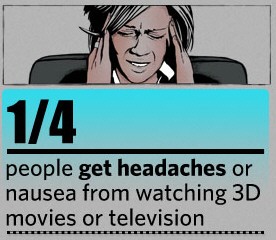
以前はマニアだけのものであった3Dが、2010年以降、3D映画、ニンテンドー3DS、3Dテレビ、3Dスマートフォンなどでマニア以外の人々も体験する機会が 増えるに従って、それまでは数値化されてこなかった「3Dで見えない」「頭いたい」「吐き気がする」人が多いことが顕在化しました。その比率は実に25%。実際には「周りの人が3Dに見えると言っているから私も見えることにしておこう」といった人も含めると30%を超えているのではないかと思います。しかし逆に、最初は3Dに見えない人やすぐに頭痛や吐き気がする(3D酔い)人も慣れや練習によって正しく立体視できるようになったり3D酔いを克服することも多いです。要は、子供の時に始めて野球やソフトボールをした時に、最初から高いフライでも的確に捕球できてしまう子が居たり、いくら練習しても落下してくるボールの はるか手前や遠くで構えてしまう子がいるのと同じ、遠近感や立体感に対する把握能力には個人差が非常に大きいようです。 また、現在ご自分では「3Dで見えている」と思っている人でも実際にはコンテンツのパースペクティブ(遠近感や距離感)が正しく見えていない人もかなり居るように思われます。 オリンパスの子会社である現在の「オリンパス・ビジュアルコミュニケーションズ社」などは前身の「アイ・スポーツ社」時代から3Dメガネシステムを使い、 スポーツ選手(野球やサッカーを中心に)の空間把握・距離把握能力を高めるシステムを開発・販売していたくらいで、色々な3Dコンテンツをたくさん観ることで、 よりよく3Dに見えてくる可能性も高いと思いますが、ダメな人はいくら頑張ってもダメですので、初心者の方は最悪2Dでも楽しめる3Dデバイス (ニンテンドー3DSや2Dモニターとしても使える2万円程度の偏光インターリーブ式3Dモニターなど)や、3Dテレビを導入しているビデオBOXなどを探して そこで練習してみてご自分に3Dが合っているかどうかを確認することをお薦めいたします。 3Dエロスも他の欧米の3Dアダルトサイトも、結局は「3D視できない人」まではお相手できませんので、あくまでも3D視できる選ばれた75%の人々を対象といたします。
3D新時代の鑑賞方法: 結論から言えば、もはや20世紀の3D鑑賞方法は適切ではない!

2010年はまさに新時代の3D普及元年となりました。しかし、「価格が高い」「メガネがウザイ」3Dテレビも、画面が小さく奥行き感重視のニンテンドー3DSも、中途半端というかペーパードールのようなペラペラで カキワリのような人体にしか撮れない狭いステレオベースの3Dカメラとか、それすらまともに編集できるソフトも無いとか、 本来の3Dの楽しさや可能性に水を差すようなものばかりで、その結果、消費者が出した回答は「3Dは終わった」でした。
でも本当は、3Dメガネに代表される20世紀の古い技術の呪縛や、マニア向けのニッチなものから一気に一般家電になろうとした焦りからの行き過ぎた「安全策」という プレッシャーから開放されることで、3Dにはようやく21世紀らしい新たな始まりが見えてきたと思います。
そのキーワードは「裸眼3D」です。
日本における3Dの研究・開発・啓蒙・普及のために2003年に組織された「3Dコンソーシアム」に賛同して参加した多くの日本のメーカーや学界が描いていたのは 最初から「裸眼3D」だったわけで、逆にその高い理想が、本来ならば段階を追いつつコンテンツと連動して市販を重ねながら3Dの普及を進めていくべきスキームを 遅らせてきたとも言えると思います。 そこにパナソニックが「プラズマ方式の生き残りをかけた大人の事情」から、本来なら高画質テレビの1つのオプション機能とすべきだった20世紀のフレームシーケンシャル +液晶シャッターメガネ方式をあたかもメイン機能として一気に製品化を進め、対抗上世界のライバルメーカーが競って液晶テレビでも同じ方式の 3Dテレビを製品化したのが2009年から2年間の潮流でしたが、目新しい技術ではないこの方式でのメーカー間の競争原理は「価格の暴落」しか生まず、 一般消費者には1980年代の3Dテレビと同様にネガティブ・イメージだけが残ってしまった2年間だったと思います。また、3Dエロスが指摘してきたフレームシーケンシャル+液晶シャッターメガネ方式が抱える最大の欠点と言える「左右時間軸のズレ」、それは3Dにおいて致命的な 欠点でもあるのですが、論理的なことは判らずとも感覚的にそれに気付き始めている一般の人々が「違和感」を感じていることも事実だと思います。
では、2012年以降の1~2年の間に続々製品化される「裸眼3Dテレビ」や「裸眼3Dモニター」は真に21世紀の3Dと言えるべき画質なのかと言うと、 当面は高い価格の割には画質は現在の液晶シャッターメガネ方式や円偏光メガネ方式と同等もしくは少し劣ると思います。しかし、高性能なマニュアル・トランスミッションの自動車より動力性能が低くても運転しやすく疲れが少ないオートマチック車が普及したように、 スペック上の画質重視よりも、楽に「ながら観ができる」裸眼3Dが普及していくのは必然だと思いますし、今ではオートマチック車がマニュアル車よりも運動性能が高性能になったように、 「裸眼3D」はパネルの4K2K超高画質化や超高速で正確な顔認識追尾ソフト、併せて超細密なレンチキュラーシート等の周辺技術の進化も促し、 今後数年で現在のフレームシーケンシャル+液晶シャッターメガネ方式の画質を総合的に超えると思います。もちろんそれまでの間は、映画館と同じプロジェクター方式を含め、高画質・大迫力を求める人は液晶シャッターもしくは円偏光方式の3Dメガネによる方式を好みに応じて 選択すれば良いと思います。
さて、現時点では、100人中100人がすぐに3Dで見たいと考えているわけでもなく、まずはどんなものかと、できるだけお金を掛けずに試してみたいと考えている人も 多いため、コストが安い順に、従来の鑑賞方法を含めて説明していきます。
(この項は2013年6月18日一部更新)
3D鑑賞に必要な定番フリーソフトを集めよう: 作者たちは「神」と崇められ世界中で使われています!
さて、ウィンドウズのエクスプローラーやメディア・プレーヤーでも、一部のOSとメディアプレーヤーのバージョンを除いて、 サイド・バイ・サイドの3D映像を開いて見ることはできますが、単にファイルを開くだけなので、 「見たい部分をもっと大きくして立体視したい」とか、「眼が疲れたからフツーの2Dで見たい」とか、あるいは以下で説明する「誰でも綺麗に立体に見える専用機器」を 使って見る場合には使えません。 そこで、日本で開発されて世界中の立体マニアに愛用されている前掲の3D観賞用のフリーソフト「ステレオスライドショー」 が非常に便利ですのでダウンロードしてお使いいただくことを強くお薦めいたします。 具体的な使用方法はこのページ上段に詳しく掲載していますのでそれをお読みください。
このプレーヤーソフトは、現在使われている多くの3D鑑賞方法や3Dモニター、3Dメガネ、HMDなどのほとんどに対応しており、静止画も動画も、 同一フォルダーの中のものであれば連続して再生することができますし、16:9や4:3や横アングルや縦アングル混在でも、 オリジナルのタテヨコ比に応じて狂いなく自動でモニターにフィットさせて再生できる非常に優れた3Dプレーヤーソフトです(他のソフトではそれが出来ないことが多い)。 さらに、有料の市販ソフトよりも先にフジフィルムやニンテンドー3DSが採用している3D静止画フォーマットの「MPO」や、フジフィルム REAL 3D W3 独自の3Dムービーフォーマットの 「3D-AVI」に対応しており、撮ったその場で再生可能です。
実際に使ってみると他の3Dプレーヤーソフトと比べて格段に使いやすく、画質も良いので、このプレーヤーソフトが公開されてからは、私はこれしか使っていないと言ってもよいくらいです。ただしあくまでもサイド・バイ・サイドの3D静止画と3D動画の再生しか行えません。 また、下で説明するStereoscopic Playerに比べてコマ落ちなく動画を再生するためには高性能なCPUパワーを必要としますが、 3Dエロスを見るには最高の3Dプレーヤーの一つであると断言できます(フリーソフトということも大きなポイント)。
サイド・バイ・サイドな静止画も動画もこれ1つで再生可能 "ステレオスライドショー(略称はSSS)"
むっちゃんのステレオワールド (日本語版)また、これからご自分でも3Dコンテンツを作ってみたいとお考えの人には、同じくむっちゃんさん制作の以下のフリーソフトが世界中で定番となっています。
静止画の編集には "ステレオフォトメーカー(略称はSPM)"、 ムービーの編集には "ステレオムービーメーカー(略称はSMM)"
むっちゃんのステレオワールド (日本語版)さらに、パソコンでの鑑賞で現在最高画質な「3Dデュアル・ストリーミングWMV」形式の3Dムービーを観るためのプレーヤーソフトとして有名な "ステレオスコピック・プレーヤー(StereoscopicPlayer)"のフリー版が、3Dエロスのハイビジョン版を観るには必要ですし、多くのステレオ形式に 対応しており、また、非常に軽く動作し、パソコンの性能によっては上掲のSSSなどではコマ落ちしてしまうハイビジョン3Dムービーもコマ落ち無く (少なく)再生できる優れもので、もちろん3D版DVDの再生もできます。 なお、ステレオスコピック・プレーヤーは、ZALMANモニターとNDIVIA 3D VISIONには標準で同梱されています(NDIVIA 3D VISIONの場合は「NDIVIA 3D VISION VIDEO PLAYER」の名称ですが全く同じものです)。 フリー版には5分間の再生時間制限がありますが、途中からの再生も可能なので、長時間のものも5分間ずつ分割再生すれば全部を再生することができます。 有料の正規版には3Dブルーレイや3Dビデオカメラの「MVC」フォーマットにも対応しています。日本語対応です。
ステレオスコピック・プレーヤー
"ドイツの「3DTV.at」" (サイトは英語ですがプレーヤーは日本語版に言語を選択できます)さらに、現在お使いのパソコンのグラフィックカードがNDIVIA製のものなら、上記Stereoscopic PlayerのNDIVIA 3D VISION KIT向けのOEM版である「NDIVIA Video Player」(再生時間制限なし)を無料でダウンロードすることができます。 もちろんこのソフトは、あくまでもNDIVIA 3D VISION KIT用のものなので、NDIVIAが指定したビデオカード以外の他の3Dシステムでの動作は保証されていませんし、 Stereoscopic Playerのような多岐にわたる自由度もありませんが、実は東芝の裸眼3Dノートパソコン "dynabook Qosmio T851/T852"はNDIVIA 3D VISION SKDで動いているのでNDIVIA Video Playerも正常に動き、 3Dエロスや3D映画はもちろん、MMDの「NDIVIA 3D VISION」モードでは、踊っている初音ミクなどをグリグリと動かして下から裸眼3Dでパンツを見ることもできます。
NDIVIA Video Player
NDIVIAの日本語ページの「ドライバーダウンロード」ページからダウンロード可能
その他の立体鑑賞方法
裸眼交差法: 1円もお金を掛けずにフルカラーで綺麗な立体に見える方法・プロには必須テク
何も器具を使わずに、左右の眼用に作成され横並びに配置された(これをサイド・バイ・サイド配置と言います)2枚の映像をそのまま立体視する方法には、 「裸眼交差法」と「裸眼並行法」の2つがあります。 「裸眼交差法」は寄り眼にして左右を逆にして見る方法、「裸眼平行法」は視点をモニター画面よりも遠くに置く感じで見る方法ですが、「裸眼並行法」は人間の左右の眼の間隔 (平均で65mmと言われている)よりも2枚の映像のズレ幅が大きなものは基本的に立体視できないという致命的な欠点があります。 もちろん、昔の「縦アングル」が主流だった立体写真を見たり、中には意識的に左右の眼を「かなりのロンパリ」にできる人も居て、 いまだに「裸眼並行法」を唱える人も居ますが、16:9の横長でハイビジョン画質の3Dコンテンツが主流となり、 かつモニターのサイズが20インチ以上が平均となった現在、そのモニター横幅一杯のサイド・バイ・サイド映像を裸眼並行法で立体視できるという人は明らかに異常です。
そのため、3D-EROS が配信する立体写真・立体ムービーと600枚以上の高画質サンプル写真と延べ数時間に及ぶ高画質なサンプルムービーは全て 「裸眼交差法」で立体鑑賞が可能な配置(右目用が左側に、左目用が右側に)にしています。 裸眼交差法(軽い寄り目で自分の鼻先をボンヤリ見れる人なら必ずできるようになる立体視方法です)ができる方なら特別な器材や費用を必要とせずに 3D-EROSの全てのコンテンツを、ノートパソコンでもデスクトップパソコンでも、大きなサイズの立体写真や立体ムービーをそのままフルカラーで 立体で見ることができますし、プリントされた立体写真も見ることができます。 裸眼交差法の練習方法は多くの3D関連サイトにも掲載されていますが、当サイトでも以下のページで説明していますのでチャレンジしてみてください。
また、裸眼交差法は、いちいち3Dメガネを掛けながら編集したり映像のチェックを行うのが面倒で非効率的だと考える3Dコンテンツ制作者には必須のテクニックだとも言えます。 実際に私が知る3Dコンテンツ制作者の多くは、2Dモニター上で交差法サイド・バイ・サイド配置の3D映像で画質やシンクロのチェックを行っています。
ただし、ハイビジョンサイズの横長なサイド・バイ・サイド映像を見続けることは、プロにとっても非常に眼と脳に負担を強いますので、まして一般の人が長時間、裸眼交差法で 見続けることはお勧めできません。
赤青メガネのアナグリフ法: 雑誌のオマケなどの赤青メガネで立体視する方法 *ただしフルカラーではありません!

大人の雑誌では「飛び出す立体ヌード」といったグラビアのオマケに必ず付いてくる赤青メガネ(実際には「赤」と「シアン」)でも3Dエロスのコンテンツを フルサイズで立体視することはできます。 ただし、この100年以上昔からある赤青メガネによる方式(アナグリフ方式と言います)では、フルカラーのような自然な色を再現することができないため、3Dエロスでは お薦めしません(仮にアナグリフ法で見る場合はカラーアナグリフではなくグレー表示を推奨しています)。 また、左右の眼に全く異なった色のフィルターを通した光を長時間見続けることは、21世紀の進化した立体鑑賞方法に比べてはるかに眼に悪いと私は思います。 事実、赤青メガネではチカチカ感が眼と脳に負担を強いますし、数十分間見た後はメガネを外した状態でもしばらくの間は色識異常な状態が続きますので、 あくまでも「お試し」で見る程度の方法とお考えください。
赤青メガネで見る具体的な方法
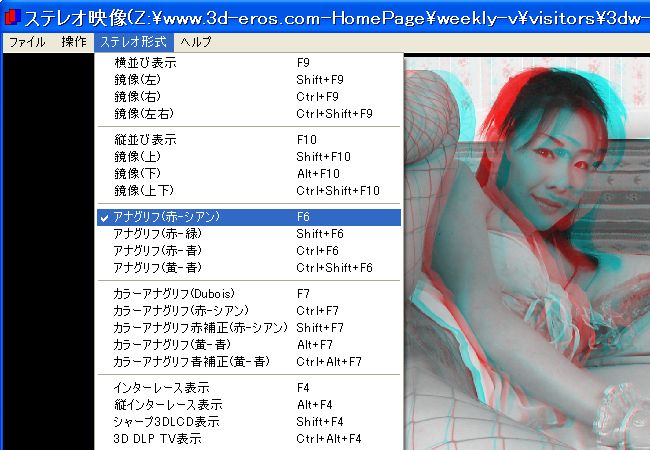
あらかじめフリーソフト「ステレオスライドショー」をダウンロードして使用できる状態にしておきます。 立体写真を開きます。 3Dエロスの立体写真は「交差法」用の配置なので、キーボードの「X」キーを押して左右を入れ替えます。 図のように「ステレオ形式」→「アナグリフ(赤-シアン)」(3Dエロス推奨)と設定して完了です。画面を赤青メガネで見てください。 モニター画面一杯に表示する場合はキーボードの「リターン(Enter)」キーを押してください。メニュー表示に戻すときは再度「リターン」キーを押してください。 複数枚を連続して見る場合は、キーボードの「スペース」キーで進み、「BackSpace」キーで戻ります。 飛び出し感を調整したい場合はカーソルキーの「←」「→」で調整できます。 複数枚をスライドショーで見る場合はキーボードの「A」キーを押すと開始し、再度「A」キーで停止します。 ズームで拡大したい場合はマウスのスクロールボタンを回します。 「SPM」では、さらにズームした画像の表示位置をマウスの左ボタンを押したまま動かすことができます。
動画の場合も上記同様に「ステレオ形式」を「アナグリフ(赤-シアン)」で見ることができます。 動画再生のコントロールはマウスの「左ボタン」でポーズ、再度「左ボタン」で再生再開。「右ボタンでそのファイルの頭に戻って再生再開」、 「A」キーで静止画同様に動画も順に連続再生していきます。 再生中に「C」キーを押すとタイムバーが表示され、早送りしながら任意の位置に飛ばして再生することが出来ますし、「コピー」ボタンを押すと静止画としてメモリーにコピーし、 画像編集ソフトやSPMにペーストして編集・保存することもできます。 アナグリフ用赤青メガネは3D専門ショップ等で80円から購入できます(送料別)
STEREOeYe平行法用の立体視ビューアーを使用する: 費用は3,465円 *ただしフルスクリーンではありません
以下の安価なビューアーでパソコン画面上でフルカラーでの立体視が可能となります。 従来のスライドフィルムやハガキサイズのプリント観賞用のレンズ式ビューアーはパソコンには不向き(ドットが拡大しモアレも生じる)でお勧めいたしません。
『ソニー製 ステレオミラービューワ』(詳細説明はコチラ:日本語) 4,000円+税 / 販売元・古今書院

老舗の地理学・地図専門出版社の東京・御茶ノ水『古今書院』が面白い3Dビューアーを販売しています。 古今書院では立体航空写真や立体等高線地図を誰でも立体視できる携帯ビューアーとして販売しているのですが、通常の平行法用ステレオ・ペア写真やパソコン画面上の平行法用ステレオ・ペア画像の立体視ビューアーとして十分すぎるほど使えて、軽量でデザインもスマート。価格は当初は3,465円とリーズナブルでしたが2016年8月1日からは税別4,000円に値上がりしてしまいましたので、スマホ用HMDゴーグルが安くなった現在では地理学マニアや3D関連グッズコレクター向きのものになった感があります。 特筆すべきは、地理学分野や立体地図の作成では横幅が1mぐらいの大きなものも使うため、簡単にミラーの角度を調整してステレオ・ペア画像の大きさに合わせられるような調整ダイヤルが付いており(双眼鏡のピント調整ダイヤルのような形)、この機能によってディスプレイの大きさを問わず立体視ができます。 面白いことに、取扱説明書によると製造元はSony Music Communications Inc./Licensed by Sony Corporation、つまり立派なソニー製品です。
【ただし】
ミラー式ビューワーはお手軽に誰でもフルカラーで立体視できる点では優れており、覗きカラクリや万華鏡のような楽しみはあるのですが、結局流行らなかった理由は「閉塞感」と「ビューワーの箱の中だけのチープな立体感」であることだと思います。 現在の3Dモニターなら確実にモニター面からグワーンと数十センチも飛び出して見えるのと比べると 立体感が非常に弱く感じられますので、あくまでも「フツーの2Dモニター上で何とかして楽にフルカラーの立体映像を観たい」場合の限定的な方法だと思います。また、汚れやすいプラスチックレンズやミラーを掃除できないこともマイナスです。
有機ELパネル使用のソニー「HMZ-Tシリーズ」「PSVR」や製品版「Oculus Rift」などの3D対応ヘッドマウントディスプレイ(HMD)を使用する: 費用は安価なもので3万円台から、ハイビジョン画質は6万円ぐらいから

左右の3D映像を別々に直接左右の眼に見せるHMD(ヘッドマウントディスプレイ)は、原理的にクロストークが発生しない完全な立体映像を再現できることから、 軍用や医療用(外科手術用や心理療法用)などで昔から使われていましたが非常に高額なものばかりでした。 民生用は1980年代から90年代にソニーが「グラストロン」、オリンパスは「アイトレック」の商標で発売していましたが、 アメリカのVuzix社や中国メーカーから発売されていたものも含めて現在のハイビジョン画質の3D映像を観るにはどれも品質的に追いついていない割には 価格が高いものでした。 そこに2010年からの3Dブームに加えて3DAR(現実情報に人工的な立体情報を加えたAR技術)の実用化が進んできたことから、 再び3D対応のHMDへのニーズが高まり、ソニーを筆頭にエプソン、老舗のVuzixやカールツァイス、ベンチャーのシリコンマイクロディスプレイ社などから ハイビジョン対応のHMDが発売され始めました。

特にソニーの「HMZ-T1」は、有機ELパネルを使い1280x720ピクセル表示ができることと当初の予想よりも安い価格からかソニー自身の市場予測よりも遥かに人気が沸騰し、初期ロットはすぐに完売して2012年1月現在は品が無く3月まで入荷待ちの状態でしたが、2013年に広視野角のOculus Rift DK1が発表されてからは3Dファンの関心は完全にOculus Riftに移ってしまいました。
3Dテレビやパソコン用3Dモニターと違い、HMDにはまだ「規格」のようなものが無いので、各社それぞれに特色のある製品開発を行っています。 上の写真はエプソンが発売したアンドロイドOSを搭載した「透過型」の3D対応HMDです。オフィシャルには3Dカメラなどを繋ぐ機能はアナウンスされていませんが、 コントロールボックスに「謎の接続端子」があることから外部カメラからも入力できて、3DAR的な使い方ができるのではないかと噂されています。 高画質なソニー機の影に隠れて見向きされなくなってしまったVuzixは、ハイビジョン対応で29,800円前後の価格を目指した製品投入を考えているようです。 ドイツの名門カールツァイス社もツァイスの看板に恥じないような3D対応HMDの発売を宣言しています。
![]()
ベンチャーのシリコンマイクロディスプレイ社は、この写真のようなまるで「Xmen」に出てきそうなデザインでフルハイビジョン表示可能なHMDを発売すると公表しています。
これらの3D対応HMDの最大の利点は、冒頭に書いたように、左右の眼に直接左右別々の映像を見させることから、 コントラストが強いシーンでも視差が大きいシーンでも液晶シャッターメガネ方式や偏光インターリーブ方式のようなクロストーク(3Dゴースト)が発生しないことであり、 自由な視聴姿勢(例えば寝ながらとか)で観られること、周囲から隔離された感じで3D映像に没頭できることなどだと思います。
しかしその反面、「重いために疲れる」、「飛び出すような立体感は不得手」、「周囲の状況が分からない」、「閉塞感が強い」、「あくまでもお一人様専用」といったデメリットもあります。
また、私が考えるHMDを真に活かす使い方は、ニンテンドー3DSの3DARゲームをより高画質化した、 HMD装着者の目線3Dカメラと連動させた「3DAR」にあると思います。 つまり、目線3Dカメラから映した現実の世界に3D映像が合成されて見えるシステム。一昔前までは説明が難しかった3DARも、ニンテンドー3DSのおかげで 一般の人々にも伝えやすくなりましたが、例えばゲームであればHMDを装着した人の目線で、自分の部屋や見渡した街並みの中で様々な3Dゲームが展開し、 エロゲーやアダルトコンテンツならばHMD装着者の部屋や机の上に3DキャラやAV女優が現れていろいろ見せてくれるといったもの。 そのような3DARを活かしたソフトやコンテンツが無ければ、過去にHMDが辿った運命と同じく、 装着やメンテナンスが面倒な単なるお一人様用3Dモニターとして終息してしまうと思いますので、ゲーム業界を中心にコンテンツの制作を頑張って欲しいものです。
さらには、2014年に入ってからは、FaceBookに2000億円で企業買収されたOculusに刺激されてソニーやHTCも広視野角のHMD開発を発表し、Oculusに有機ELモニターを供給しているLGはスマホHDMゴーグルの高級版といえる「Gear VR」を発売し、マイクロソフト社もWindows 10でネイティブに3DARをサポートし、そのためのメガネ型ディスプレイを備えた「MS HOLO Lens」システムを発表しています。 今後しばらくは、これらのHMDが3Dを牽引していくものと思われます。
メーカー製3Dノートパソコンを使用する
隠れた名品: オンキョー R515A5-3D 最安値79,800円! ⇒ 販売終了

「有沢Xpol=高い」というイメージを覆した低価格でありながら コアi5、ブルーレイドライブ、地上デジタルチューナー搭載のハイスペック3Dノートパソコン! 3Dコンソーシアムでも性能を認められてオフィシャル3DノートPCとして使われています! 有沢製作所のXpolフィルターを使い、ターボブースト対応のコアi5とメモリ4G、書き込み可能なブルーレイドライブや地上デジタルチューナーも搭載した ハイスペックな円偏光インターリーブ+円偏光メガネ式3Dノートパソコンが2010年12月にオンキョーから発売され2012年初頭まで売られていました。
なによりも驚きはその価格。2011年9月10日現在、価格コム最安値は79,800円! 今までの「有沢製作所のXpolは画質は良いけれど高い」というイメージを吹き飛ばす超低価格でありながら、そのスペックはメインマシンとしても使えるくらいの 強力なものです。
その3D方式は、三菱、LG、ZALMANの3Dモニターと同じく、円偏光インターリーブ+パッシブ型円偏光メガネです。
2010年の第一世代3DテレビやNDIVIA 3D VISIONで使われている「フレームシーケンシャル+アクティブ型液晶シャッターメガネ方式」 が30年以上昔からの古い技術で「重い」「暗い」「チラつく」「蛍光灯と干渉する」「電池交換や充電が面倒」「壊れる」「画面の色が変わる」「デザインがダサい」 「価格が高い」といった悪評が多いことに対して、パッシブ型円偏光メガネ方式は、従来、最大の欠点であった縦の解像度が半分になってしまうことを解決して フルHDで見られる技術が実用化されたことから(パソコン用モニターではまだ製品化されていません)、「明るく」「軽く」「チラつかない」 「映画館も3Dテレビも3Dパソコンも1つの円偏光メガネでOK」「好きなデザインで度付きのマイ3Dメガネも作れる」という大きなメリットがあることから徐々に普及し、長時間3Dで作業を行わなければならないプロの多くはパッシブ型円偏光メガネ環境で行っています。
そして円偏光インターリーブ+円偏光メガネ方式(現在はまだ縦解像度が半減する)は、現在のネット環境において、液晶シャッター方式に比べてはるかに有利です。 それは、『YouTube3Dの3D動画やネット上の3D写真(もちろん3Dエロスのサンプル写真も)などフラッシュ形式の3Dコンテンツや、 Ustream3Dをダウンロードすることなく直接ストリーミングで見られること』です。 液晶シャッター方式では実現していませんでした(その後、NDIVIAがマイクロソフトのシルバーライト環境下でストリーミングできるようになりましたがほとんど実績がありません)。
この「オンキョーR515A5-3D」はゲーム主体の人には向いていませんが、3D映画、3D写真、3Dアダルトなどを楽しみたい人には強くお薦めできる極めて コストパフォーマンスが高い1台です。 同様に、3Dでプレゼンテーションを行う機会が多い人には、紙製の使い捨て3Dメガネが使えることと、液晶シャッターメガネのような故障のリスクが無いことから ビジネス用としてもお薦めの1台でしたが、2011年11月で公式販売を終了してしまい、その後しばらくはONKYOアウトレットで販売されていましたが、現在ではオークションなどで入手するしかありませんが、このユーザーはまず手放さないのでほとんど出品されることがありません。
これから発売される製品を使用する ようやく21世紀らしい製品が登場か

- ・2016年春頃までに発売されるOculus Rift製品版など
- ・10インチ程度の裸眼3Dモニター搭載のタブレットPC
- ・ラフな姿勢で多人数同時に見れる高画質な裸眼3Dスマートテレビ
- ・普及価格(5万円以下)の裸眼3DノートPC
- ・HMD及びスマホHMDゴーグルが低価格化と4K画質に進化したもの
- ・擬似ホログラフィック3Dモニター、etc. etc.
このような「裸眼3D」と「HMD」の潮流上の製品は各社の技術力のショーケースとしても今後急速に進化していくと思われ、その逆に、旧来のフレームシーケンシャル+液晶シャッターメガネ方式はフェードアウトしていき、円偏光メガネ式3Dモニターも高額な業務用モデルしか手に入らなくなりそうです。
3Dエロスはこれらの製品でも鑑賞できる必要に応じてコンバートしたバージョンも配信する予定です。基本的にどの製品もサイドバイサイド形式には対応するようなので最適解像度へのサイズ変更のみでフォーマット自体のコンバートの必要は無さそうです。
3D視聴時の全般的な注意事項
- 1 ご使用機器の取り扱い説明書に従った正しい視聴方法でご覧ください。また、立体の見え方には個人差があり、立体に見えない場合もあります。
- 2 長時間の連続視聴はあなたの眼の健康を損なう危険性がありますので、1回につき最長50分程度を目安に行い、連続視聴する場合は必ず10分程度の休憩を入れてください。
- 3 上記の視聴時間に達しなくとも、3D酔いや眼並びに身体的・精神的異常を感じた場合には直ちに視聴を止めてください。
- 4 3Dを視聴することによってあなたが身体的・精神的ダメージを被ったとしても、当サイトは一切の責任を負いません。あくまでも個人の自己責任で視聴してください。
3Dコンテンツと立体鑑賞デバイスに対する個人的な予測と感想
ここ数年間、私なりに立体鑑賞デバイスをいろいろと調べ、実際に「立体視放題」「ソニー製ミラー式ビューワー」 「ペンタックス製立体写真ビューワー」「CRT用液晶シャッターメガネ(I.O.DATA製PLAY3DPCとeDimension製ED-Glasses)」 「テレビ用液晶シャッターメガネ」「3D対応HMD(DV920)」などを購入して使い、検証してきました。 また、3D関連の技術展示などで将来具体化可能な3Dシステムも見てきましたが、その結果、 私個人として現時点(執筆時は2007年6月)で感じていることは;
3D鑑賞デバイス関係
- 1 SFに出てくるような空間投影によるフルカラーで高画質な360度から立体に見える究極の3D動画システムの実現までには今後50年以上掛かりそう。少なくとも今後10年以内には普及価格では実現しないので、それを待っていたら死ぬまで立体ポルノを楽しむことは出来ない。
- 2 シャープやフィリプス製の視差バリア方式の裸眼立体モニターは大型化が困難なため、画質が他の3D鑑賞デバイスの画質を超える可能性は将来的にも低く、パチスロ、カーナビ、立体携帯電話、デジタルフォトフレーム用でしか普及しない。⇒2009年予測的中:中国SDP818.フジフィルムV1発売
- 3 3Dの普及に伴い立体携帯電話が復活する。⇒2009年予想的中・日立au向けH001発売/しかしコンテンツ戦略が無いため普及せず消滅し2011年からの3Dスマートフォンでようやく本格化
- 4 NTTと日立による2枚の液晶を使った奥行感だけの裸眼立体表示システムはATM、自販機、カーナビなどで使用される可能性はあるが一般家庭には普及しない。
- 5 3D対応大型テレビ以外では10万円以上の3D鑑賞システムは普及しない。⇒2011年予想的中・3Dテレビも売れなかった
- 6 3D対応HMDは有機ELパネルを使ったハイビジョン対応の高画質製品が5万円を切る価格で発売されれば、ゲームやセカンドライフなどの没入型コンテンツ用としてマニアに普及するが、高画質化と低価格化が実現できなければ軍事用や医療用以外のものは消滅する。⇒2011年予想的中・ソニーのHMZ-T1はすぐに4万円台になると思われる
- 7 液晶や有機ELパネルもしくは高画質SED管各2台とハーフミラーを使ったボックス型の超高精細フルハイビジョン3D表示システムは小型のものは3D撮影現場でのモニターとして、大型のものは軍事、医学、バイオ、精密機械設計部門では生き残り進化する。⇒予測ハズレ:1枚パネルによるフルHD方式の普及により2枚パネル方式は消滅しそう。SEDについてもキャノンは2010年に完全撤退した。
- 8 今後米国を中心に映画や音楽やアダルトなどの3Dコンテンツが増え、建築・不動産業界、ファッション・アパレル業界、旅行業界などで3Dによるプレゼンテーションが増え、立体チャットや立体ライブショーなどのサービスが始まり、またコンシューマー向けの安価な3Dムービーデジカメや立体写真とムービーが撮れる進化した3D携帯電話が発売されれば、通常は2D用モニターとしても支障なく使えてメガネも違和感が無く、複数人数でも立体視が可能で、量産化が比較的に簡単で今後さらに低価格化を進めやすいマイクロポール式3D液晶モニター並びに「マイクロポールフィルターを貼ったノートPC」も登場して一般家庭に普及し、2007年初頭にIBMが予言した3Dネット環境の中核デバイスとなり、21世紀中頃まで存続する。⇒2009年予想的中:Acerから3DノートPC発売。2011年にはLGが「シネマ3Dテレビ」発売。3Dサイトも欧米で増殖中。
- 9 ただし、CEATEC2008でパナソニックも三菱も「フルハイビジョン用コンテンツをフル画素で高画質に表示可能な液晶シャッターメガネ方式」を採用したことから、オリンパス同様の超安価な液晶モニター対応シャッターメガネがワイヤレスかつ高性能な無接点充電式となり、BS11以外にもネットによる立体放送が始まってそれにも対応可能な接続機器が発売されれば、大型液晶テレビでの立体放送鑑賞や3Dゲーム・3Dコンテンツ観賞用に最も普及する可能性がある(2008年10月追加)。⇒2010年予想的中:パナソニック、ソニー、サムソンなどから続々と液晶シャッター方式の3Dテレビ発売
3Dコンテンツ及びビジネス関係
- 1 左右視差を使った立体視システムは片眼に障害を持った人には立体視できないので、新たな差別やいじめを生まないために、教育現場や職場での使用には2D版との併用が必要。
- 2 空間、臨場感、質感をよりリアルに伝えることが売り上げに繋がる分野のビジネスは全て3Dに代わっていく。
- 3 特にネット通販は3D+VRによる任意の角度から商品を立体視できる3DVR電子カタログを使った店舗が躍進する。
- 4 3Dによるよりリアルで高密度なビジュアル情報の共有により、地方と中央、個人間の情報格差が世界レベルでさらに是正されていき、そのための情報産業全体へのニーズが再び高まる。
- 5 現在世界的に飽きられて低迷しているグラビア、アダルト・コンテンツ、チャット、ライブショー等のエロ分野は3Dへの移行で第二のアダルト・バブル期を迎え、その後、顧客層の各性的嗜好に応じたコンテンツが出揃うまでの5年間は継続発展する。
- 6 音楽関係コンテンツもライブを中心に急速に3D化が進むため、音楽と立体映像の両面に優れたプロデューサーやクリエーターへのニーズが高まる。
- 7 かつてのウェブデザイナーのように、3Dデザイナーや3Dコンテンツ・クリエーターへのニーズが高まる。
- 8 フルハイビジョンでの立体再生がストレス無く行えるスペックまでパソコンやゲーム機の基本性能が進化する。
- 9 3Dコンテンツのフォーマットに関して韓国・米国・ヨーロッパ間でデファクト争いが始まるが3Dへの拒否反応が強い日本は蚊帳の外に置かれる。が、フォーマットが決まった後は、コンシューマー向けの3Dハイビジョンデジカメや編集ソフトなどへのニーズが高まり、現在飽和状態に達したデジカメ業界に新たな特需が訪れ、プロ及びコンシューマー向けの3Dハイビジョンデジカメ製造の分野では、昔から立体映像機器の研究開発を進めてきた蓄積の基にすぐにでも3Dムービーデジカメ製品化への技術転用が可能な三洋、ビクターを筆頭に業務用3D撮影レンズの試作を完了しているキャノン、プレステへの波及効果を狙うソニーなどが3Dカメラ業界をリードし、日本は3Dデジカメ開発・製造分野でも世界の首位を堅持する。
- 10 パソコンのOSもビデオカードに依存せずに標準で3D対応となる。
- 11 日本の文化である2Dにこだわったアニメやコミックはレガシー・コンテンツとして、逆の意味で世界から再注目されるようになる。
- 12 家庭で見るレベルの立体精度を問わないコンテンツの2D⇒3Dコンバートはソフトでの変換でも可能だが、商業用の旧作2D実写映画の3Dコンバートは「機械翻訳」方式ではスパコンを使ってもカキワリ感を修正できず、人物のディテールや背景などは新たに精密なCGを起こして職人技で「右画像」を作っていく必要があるため(「ナイトメア・ビフォー・クリスマス3D」ではオリジナル画像を左画像として基準にし、パペット部分は右画像用に一から撮り直し、背景も右画像用に新たにCGで描き起こしたため、完成までに長い年月を要したという)、商業用3Dコンバート業界が誕生し盛況となる。
- 13 ハリウッドや韓国ではアニメに加えて実写版3D作品制作が急速に進み、それに伴い現在のような「飛び出し感」を強調したものから、内容を生かすための自然な3Dの技術へと進化するが、3D化の流れに全く追従できない日本や一部のヨーロッパの映画産業界はストーリー性や2Dならではの絵画的に美しい映像で勝負しなければ生き残れないため粗悪な作品が減り、逆の意味で映画界の質が高まる。
ウェッブ・マスターからのコメント
昔から『立体視システムはビジネスにならない、何故なら、人間は普段から物を立体で見ているので、今まで二次元でしか見られなかったものが立体として見られたときのインパクトは最初だけですぐに慣れて飽きてしまうから』という意見があります。 確かに私自身も、あまりにリアルで自然な立体ムービーはそのリアルさゆえに日常性との違いが見出しにくいためインパクトが弱く感じるようになり、逆に日常から切り取られた一瞬の時間に空気を含めた立体空間までもがフリーズした日常生活では絶対にあり得ない立体写真の持つ不思議な世界の方が何度見ても強いインパクトを感じます。 でも、立体ムービーが持つ『当たり前のリアルさ』が実は映像表現においてもコミュニケーション・ツールとしても重要なのだと思いますし、今、時代は確実に3D化に向かって動き出していると思います。
白黒写真や白黒映画がカラーになり、モノラル音声がステレオになった歴史を見るまでもなく、よりリアルな視聴覚メディアが登場すれば、映像自体の中身の善し悪しや使われ方には関係なく、やがてはそれがスタンダードになってゆきます。 同じように、今はキワモノ扱いの立体視システムですが、やがてはそれがスタンダードとなり、現在の二次元カラー映像はレトロで非日常的な特殊な目的のためのものになってしまうはずです。
しかし、日本のNHKやメジャーメーカーの最先端技術者達が描いている『放送や次世代記録メディアを使った立体視技術』は大掛かりな撮影・編集スタジオを必要とし、 送り手と受け手が分離した時代錯誤なシステムのため、送り手側だけの考えだけでは普及は難しいと思います。
そんな現在の3D沈滞状況をブレークスルーして普及させるキーワードは「安く」「安全に」「誰でも簡単に立体視できる」「フルカラーで高画質な」表示デバイスと、過去のホーム・ビデオやデジカメ普及の歴史を見ても明らかなように「無修正のエロいキラー・コンテンツ」及び「それを多くの人々が簡単に制作できるような撮影・編集デバイス」です。 そのひとつとして欠けたら現在のマーケットでは普及しないと思います。 さらに付け加えるなら、それらはオナニーしやすいように両手もしくは利き手が使えるシステムであることが、結局はオナニー以外の一般的な使用目的にも役立つものとして重要となり、そのようなデバイスのデザインやソフトの操作性なくしては立体視システムの普及はありえないと思います。 それらの条件を満たす、あるいはそれらの条件に近づいたデバイスとソフトを3D-EROS.comは伝えてゆきたいと思います。
ともあれ、薄型テレビ、地上デジタル放送受信端末の次の重点商品が「立体テレビ・立体パソコン・立体テレビ電話」ですので、世界各国で研究が進められていて、現在でも高額ならば優れた立体視システムが数々ありますので、ご興味を持たれた方はお調べになって見ると面白いと思います。
なお、どのような立体システムであろうと、3D-EROSが配信する「左右ペア画像・左右ペアムービー」は立体コンテンツとしてベーシックなフォーマットであり、様々な立体視フォーマットへの変換が可能ですので将来的にも鑑賞可能です。
(以上は2006年6月の「3D-EROS.com」開設当初に執筆したものです)